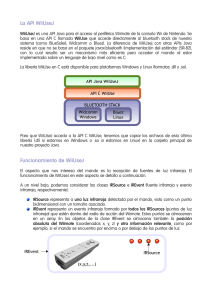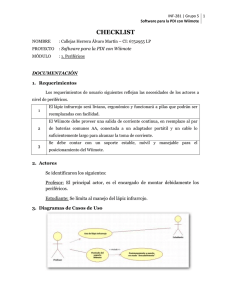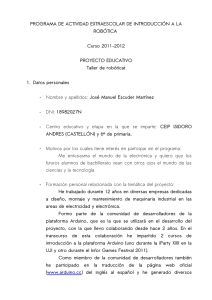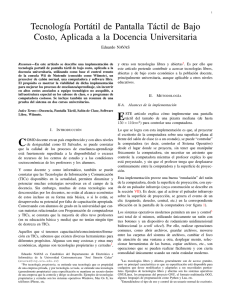ANEXO 2
Anuncio
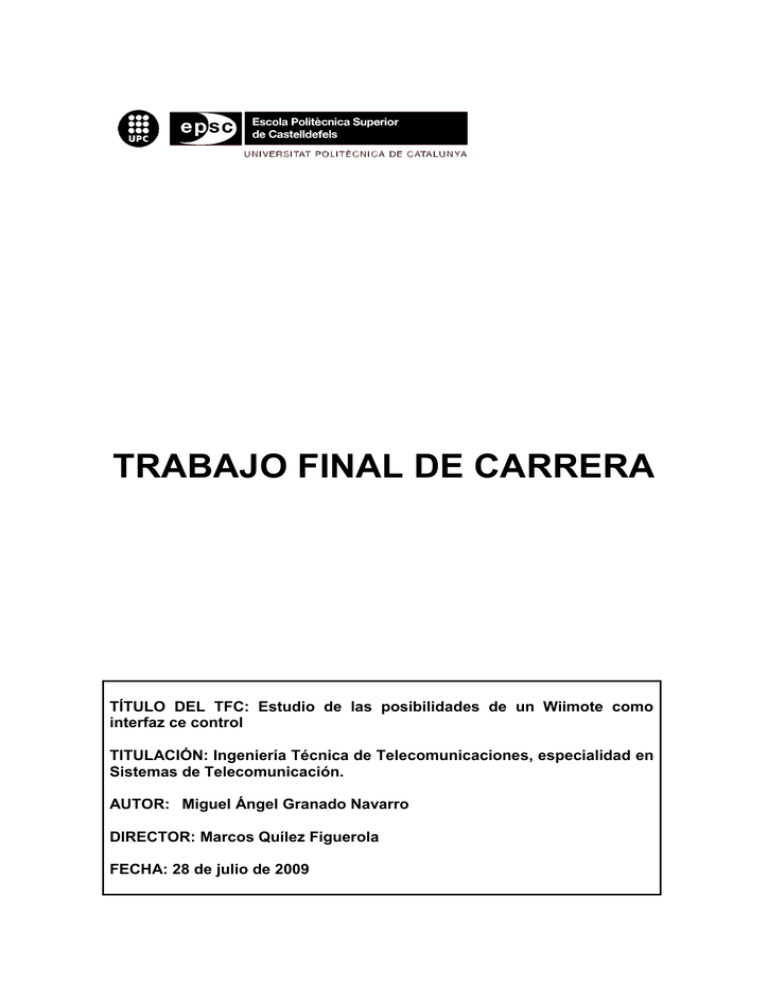
TRABAJO FINAL DE CARRERA
TÍTULO DEL TFC: Estudio de las posibilidades de un Wiimote como
interfaz ce control
TITULACIÓN: Ingeniería Técnica de Telecomunicaciones, especialidad en
Sistemas de Telecomunicación.
AUTOR: Miguel Ángel Granado Navarro
DIRECTOR: Marcos Quílez Figuerola
FECHA: 28 de julio de 2009
Título: Estudio de las posibilidades de un Wiimote como interfaz de control
Autor: Miguel Ángel Granado Navarro
Director: Marcos Quílez Figuerola
Fecha: 28 de julio de 2009
Resumen
El objetivo de este proyecto es explorar las posibilidades del Wiimote como
interfaz de control, considerando su uso como herramienta docente. Tanto el
Wiimote, como Arduino, pueden ser, una solución atractiva a muchos de los
problemas de aprendizaje e interacción del alumno con la tecnología. Se
realiza un estudio del diseño del Wiimote, así como el análisis de su
integración en diseños electrónicos.
El trabajo está estructurado en 3 capítulos. En el primero de ellos se presentan
las características y especificaciones técnicas del mando de la Wii (Wiimote),
detallando cada uno de los componentes que lo conforman. Además, también
se realiza una breve descripción del principio de funcionamiento del mando,
basado básicamente en el acelerómetro y en la conexión inalámbrica.
A continuación, en el segundo capítulo, se muestran una serie de aplicaciones
en las que el Wiimote interviene como HID (Dispositivo de Interfaz Humana).
Una de las aplicaciones consiste en el control de una estructura de NXT Lego.
Esta estructura tiene definidos tres movimientos relativos a dos ejes, y uno de
los botones del Wiimote. La aplicación se desarrolla con el entorno de
programación LabVIEW.
Por último, en el tercer capítulo, se da una visión del Wiimote (Nunchuck),
como interfaz de control de prototipos hardware. Se diseñan dos aplicaciones
desarrolladas sobre la plataforma Arduino. En ellas, se desea controlar el
movimiento de unos motores, mediante cableado o de forma inalámbrica. En
este último caso, para la comunicación inalámbrica se utilizan dos módulos
XBee, basados en la tecnología ZigBee, la cual permite comunicaciones de
hasta 100 metros, con unos requerimientos de potencia mínimos.
Finalmente se incluye un conjunto de referencias seleccionadas, y
contrastadas, principalmente páginas Web, que contienen información
relevante para el desarrollo de este proyecto y de otros trabajos que puedan
abordarse en el futuro.
Title: Study of the possibilities of Wiimote like control interface
Author: Miguel Ángel Granado Navarro
Director: Marcos Quílez Figuerola
Date: July, 28th 2009
Overview
The objective of this project is to explore the possibilities of the Wiimote like
control interface, considering its use like educational tool. As much the
Wiimote, as Arduino, can be an attractive solution to many of the problems of
learning and interaction of the student with the technology. A study of the
design of the Wiimote, as well as the analysis of its integration in electronic
designs is made.
The work is divided in three chapters. In the first chapter the characteristics
and engineering specifications of the Wii control are introduced (Wiimote),
detailing each one of the components that make the system up. In addition, a
brief description of the principle of the control operation is set forth, basically
based on the accelerometer and the wireless connection.
The second chapter, corresponds to series of applications in which the Wiimote
takes part like HID (Human Interface Device). One of the applications consists
of the control of a NXT Lego structure. This structure has three defined
movements regarding two axes, and one regarding the Wiimote bellboys. The
application is developed with the environment of LabVIEW programming.
Finally, in the third chapter, a vision of the Wiimote occurs (Nunchuck), like
interface of control of prototypes hardware. Two applications developed with
the Arduino platform are designed. In them, it is desired to control the
movement of motors, by means of wiring or of wireless form. In this last case,
for the wireless communication two XBee modules are used, based on the
ZigBee technology, which allows communications of up to 100 meters, with
minimum power requirements.
Finally a set of selected and contrasted references is included, mainly Web
pages, which contain excellent information in the development of this project
and others works than can be approached in the future.
ÍNDICE
INTRODUCCIÓN Y OBJETIVOS....................................................................... 1
CAPÍTULO 1. ANÁLISIS DE LAS CARACTERÍSTICAS FÍSICAS Y
TÉCNICAS DEL WIIMOTE ................................................................................ 2
1.1.
Introducción ....................................................................................................................... 2
1.2.
Características técnicas. Componentes ......................................................................... 2
1.2.1. La memoria............................................................................................................. 2
1.2.2. Bluetooth................................................................................................................. 4
1.2.3. Cámara de infrarrojos............................................................................................. 4
1.2.4. El vibrador (rumble) ................................................................................................ 5
1.2.5. Los botones ............................................................................................................ 5
1.3.
Funcionamiento ................................................................................................................. 6
1.4.
Comunicación .................................................................................................................... 7
1.5.
Nunchuck. Expansión del Wiimote.................................................................................. 8
1.5.1. Características técnicas. Componentes................................................................. 8
1.5.2. Comunicación con el Wiimote ................................................................................ 9
1.5.3. Cableado y conexionado ........................................................................................ 9
CAPÍTULO 2. WIIMOTE COMO DISPOSITIVO DE INTERFAZ HUMANA (HID)
PARA PC ......................................................................................................... 11
2.1.
2.2.
2.3.
2.4.
2.5.
2.5.1.
2.5.2.
2.5.3.
2.5.4.
2.5.5.
Introducción .......................................................................................................... 11
Wiimote como mouse del PC ............................................................................... 11
Aplicación GlovePIE ............................................................................................. 12
Pizarra o pantalla interactiva ................................................................................ 14
Control remoto de un NXT Lego........................................................................... 16
Entorno de programación LabVIEW ................................................................. 16
Librerías NXT Toolkit......................................................................................... 17
Librería WiimoteLib ........................................................................................... 19
Detalle de la Aplicación ..................................................................................... 21
Descripción del proceso .................................................................................... 24
CAPÍTULO 3. WIIMOTE COMO INTERFAZ DE CONTROL DE PROTOTIPOS
HARDWARE .................................................................................................... 27
3.1.
Aplicaciones desarrolladas con el Nunchuck .............................................................. 27
3.1.1. Control de una cortina motorizada ....................................................................... 27
3.1.1.1. Entorno de programación Arduino .................................................................... 27
3.1.1.2. Librerías de Arduino .......................................................................................... 32
3.1.1.3. Descripción del proceso .................................................................................... 34
3.1.2. Control remoto de una cortina motorizada ........................................................... 40
3.1.2.1. Módulos XBee y la tecnología Zigbee............................................................... 40
3.1.2.2. Descripción del proceso .................................................................................... 42
CONCLUSIONES ............................................................................................49
ESTUDIO DE AMBIENTALIZACIÓN...............................................................50
BIBLIOGRAFÍA ...............................................................................................51
ANEXOS ..........................................................................................................52
ANEXO 1: Acelerómetro del Wiimote, modelo ADXL330 ..............................................53
ANEXO 2: Acelerómetro del Nunchuck, modelo LIS3L02AL ........................................54
ANEXO 3: Especificaciones técnicas del motor de la cortina
suministrada por Bandalux...........................................................................56
ANEXO 4: Driver SN754410 ..........................................................................................57
ANEXO 5: Sistema completo del control de la estructura NXT LEGO,
mediante el Wiimote.....................................................................................58
ANEXO 6: Referencia de los proyectos realizados por Johny Cheng Lee....................59
ANEXO 7: Referencia de la aplicación GlovePIE ..........................................................61
ANEXO 8: Referencia de la adquisición de datos entre Nunchuck y Arduino...............67
ÍNDICE DE FIGURAS
Figura 1.1. Esquema del circuito electrónico del Wiimote .................................6
Figura 1.2. Esquema del acelerómetro ADXL330 .............................................6
Figura 1.3. Esquema de funcionamiento de la pieza de silicio ..........................7
Figura 1.4. Vista superior del joystick (a la izquierda) y acelerómetro ST
Microelectronics LIS3L02AL (a la derecha) .....................................8
Figura 1.5. Detalle del bus I2C del Nunchuck..................................................10
Figura 2.1. Pantalla de control del programa WiinRemote ..............................12
Figura 2.2. Fotografía del montaje de la pantalla interactiva ...........................14
Figura 2.3. Esquema del montaje de un lápiz de infrarrojos............................15
Figura 2.4. Pantalla principal del programa Wiimote WhiteBoard....................15
Figura 2.5. Detalle de las diferentes librerías instaladas en LabVIEW ............18
Figura 2.6. Contenido de bloques de la Librería NXT Toolkit: NXT Toolkit (1) y
NXT Direct Commands (2). Bloques de salida dentro de la librería
Direct Commands (3).....................................................................19
Figura 2.7. Esquema del estado del Wiimote en LabVIEW .............................20
Figura 2.8. Diagrama de bloques del establecimiento y desconexión de la
comunicación con el NXT. .............................................................21
Figura 2.9. Array de elementos que contiene el estado del acelerómetro y los
botones..........................................................................................22
Figura 2.10. Diagrama de bloques a realizar cuando la condición de entrada
proveniente del array es True .....................................................22
Figura 2.11. Esquema del umbral de sensibilidad de cada eje del
acelerómetro................................................................................23
Figura 2.12. Fotografía de la estructura del NXT Lego, con sus posibles
movimientos................................................................................24
Figura 2.13. Panel frontal de la Aplicación en LabVIEW .................................26
Figura 3.1. Distribución de componentes de la placa Arduino.........................28
Figura 3.2. Duemilanove .................................................................................28
Figura 3.3. Diecimila........................................................................................28
Figura 3.4. Bluetooth .......................................................................................29
Figura 3.5. Mega .............................................................................................29
Figura 3.6. Nano..............................................................................................29
Figura 3.7. Pantalla principal de la aplicación Arduino – 0013 ........................30
Figura 3.8. Imagen del chip FTDI contenido en la placa Arduino ....................31
Figura 3.9. Esquema de conexionado de pins del chip ATmega8...................32
Figura 3.10. Fotografía del sistema completo de control de una cortina con la
plataforma Arduino XBee............................................................34
Figura 3.11. Diagrama de conexionado del chip SN754410 (a la izquierda),
relación de entradas y salidas del chip (a la derecha). ...............40
Figura 3.12. Módulo XBee ...............................................................................42
Figura 3.13. Pantalla principal del programa X-CTU de configuración de las
comunicaciones entre módulos XBee.........................................43
Figura 3.14. Sistema completo del control remoto de la cortina,
mediante el Nunchuck.................................................................48
Figura A.3.1. Esquema que representa la ubicación de los motores LW 25-B44
de Somfy ..................................................................................56
Figura A.5.1. Sistema completo de la aplicación.............................................58
ÍNDICE DE TABLAS
Tabla 1.1. Intervalos de memoria utilizados para cada periférico ......................3
Tabla 1.2. Relación de los registros de memoria de cada botón .......................3
Tabla 1.3. Tipo de interruptor de cada botón .....................................................5
Tabla 1.4. Descripción de la función de cada elemento del cableado .............10
Tabla 2.1. Script simple con GlovePIE.............................................................13
Tabla 3.1. Características de las principales tipos de placa Arduino ...............28
Tabla 3.2. Estructuras, variables y funciones de Arduino. ..............................33
Tabla 3.3. Estructura del programa de adquisición de datos del Wiimote,
mediante la plataforma Arduino.....................................................35
Tabla 3.4. Umbral de valores de las diferentes variables de estado del
Wiimote..........................................................................................37
Tabla 3.5. Umbral de valores para las diferentes acciones del sistema. .........38
Tabla 3.6. Modificaciones del programa original (Tabla 2.6.), con el uso de los
umbrales anteriores.......................................................................38
Tabla 3.7. Configuración de los módulos XBee emisor, y receptor..................44
Tabla 3.8. Programa de control remoto, referente al módulo emisor. ..............45
Tabla 3.9. Programa de control remoto, referente al módulo receptor.............46
Tabla A.1.1. Especificaciones técnicas del acelerómetro ADXL330................53
Tabla A.2.1. Características mecánicas del acelerómetro LIS3L02AL ............54
Tabla A.2.2. Características eléctricas del acelerómetro LIS3L02AL ..............55
Tabla A.3.1. Especificaciones técnicas de los motores Somfy LW 25-B44 .....56
Tabla A.4.1. Especificaciones técnicas del driver ............................................57
Tabla A.4.2. Especificaciones técnicas del driver detalladas...........................57
Introducción
1
INTRODUCCIÓN Y OBJETIVOS
El mando de la video consola Wii, conocido como Wiimote, ha revolucionado el
mundo de los video juegos. Se trata de un objeto de actualidad con un nivel de
complejidad técnica considerable, pero con unas características muy
especiales y novedosas que convierten su uso en algo intuitivo y llamativo.
Teniendo en cuenta el atractivo de este mando entre la mayoría de los jóvenes,
se ha considerado que incluirlo como un elemento más en el desarrollo de
prototipos puede suponer una motivación extra a las que ya ofrece de por sí el
aprendizaje basado en proyectos (PBL, Project Based Learning).
El objetivo de este trabajo es explorar las posibilidades del Wiimote como
interfaz de control, tomándolo como base para el aprendizaje de contenidos
relacionados con la electrónica a partir de la experimentación. Así, se estudia el
diseño del Wiimote detallando todos los elementos que lo componen: sensores
y actuadores, electrónica analógica, electrónica digital y los sistemas de
comunicaciones por cable e inalámbricos. Además, se realiza un análisis de las
capacidades de integración del Wiimote en diseños electrónicos, ya sean de
arquitectura software, o bien, de arquitectura hardware. Lo descrito
anteriormente proporciona un entorno y una serie de herramientas que
permiten resolver de una forma divertida diferentes problemas de ingeniería.
Todo ello, constituye un contexto atractivo, que puede ayudar a potenciar el
aprendizaje basado en proyectos.
El trabajo está estructurado en 3 capítulos. En el primer capítulo se introducen
las características y especificaciones técnicas del Wiimote, detallando cada uno
de los componentes que lo conforman. Además, también se realiza una breve
descripción del funcionamiento del mando, basado principalmente en un
acelerómetro y en la posibilidad de transmitir la información de forma
inalámbrica.
En el segundo capítulo, se muestran una serie de aplicaciones, en las que el
Wiimote interviene como HID (Dispositivo de Interfaz Humana). Una de las
aplicaciones consiste en el control de una estructura de NXT Lego, mediante el
Wiimote y el desarrollo de una aplicación en el entorno de programación
LabVIEW. Por último, en el tercer capítulo, se da una visión del Wiimote
(Nunchuck), como interfaz de control de prototipos hardware. Como ejemplo de
aplicación se ha escogido el control del movimiento de una cortina motorizada.
Se han diseñado dos prototipos basados en la plataforma Arduino. Uno de ellos
acciona la cortina a distancia, de forma inalámbrica. Para ellos, se utilizan dos
módulos XBee, basados en la tecnología ZigBee, que permite comunicaciones
de hasta 100 metros, con unos requisitos de potencia muy reducidos.
Finalmente se presentan las conclusiones extraídas del desarrollo de este
trabajo. Además de los anexos referentes a componentes electrónicos,
esquemas de los diseños, se adjunta una recopilación de referencias extraídas
de diferentes páginas Web. Aunque actualmente esta información está
disponible en la red, se ha preferido incluirla en los anexos a modo de archivo,
ante la posibilidad que esas páginas dejen de ser accesibles.
2
Estudio de las posibilidades
de un Wiimote como interfaz de control
CAPÍTULO 1. ANÁLISIS DE LAS CARACTERÍSTICAS
FÍSICAS Y TÉCNICAS DEL WIIMOTE
1.1.
Introducción
El mando de la Wii, más conocido como Wiimote (de Control remoto Wii), es el
dispositivo de control de una de las consolas más vendidas de todos los
tiempos, la consola Nintendo Wii. La características principales son las de
interpretar los movimientos reales en el espacio, y la capacidad de apuntar
hacia diferentes objetos en la pantalla, todo ello de forma inalámbrica. Esta
característica lo diferencia del resto de consolas fabricadas hasta la actualidad,
en las cuales el movimiento debía ser transferido mediante un joystick, o bien,
mediante botones.
La forma del mando es muy similar a la de cualquier mando de televisión,
además de ser muy ergonómico para su sujeción. Las dimensiones son: 14,6 x
3,5 x 3,1 cm, y su peso no supera los 200 gramos. En la superficie superior del
mando se encuentran los diferentes botones, un total de 9, con la siguiente
simbología: POWER, A, B, -, HOME, +, 1, 2 y la cruz digital (UP, DOWN, LEFT
y RIGHT). También se dispone de un altavoz en la parte central, y de 4 leds en
la parte inferior que indican diferentes funciones.
Como fuente de energía, el Wiimote utiliza dos pilas AA que proporcionan una
autonomía de hasta 60 horas si sólo se utiliza el acelerómetro, y de 30 horas
aproximadamente si además también se hace uso del puntero ( IR cámara,
situada en la parte frontal del mando). No obstante es difícil de determinar la
duración de las pilas o baterías, ya que depende del tipo de uso que se realice.
1.2.
Características técnicas. Componentes
Entre los dispositivos electrónicos que forman el Wiimote, destacan los
siguientes: el chip de 16 KB de memoria EEPROM, el chip bluetooth (modelo:
Broadcom BCM2042), el acelerómetro ADLX330, la cámara de infrarrojos (IR
camera), el vibrador (rumble), el altavoz, los leds y finalmente los diferentes
botones.
1.2.1.
La memoria
El chip de 16 KB EEPROM dispone de una sección de 6 KB, en la cual el
usuario puede leerla y escribirla de forma libre. En esta parte de la memoria es
posible registrar diferentes perfiles de usuario. Este rango de datos se
encuentra localizado entre los siguientes registros de memoria: 0x0070 al
0x176F. La memoria se encuentra dividida en diferentes partes: memoria
accesible para el usuario, registros de control y los registros de entrada.
Capítulo 1. Análisis de las características físicas y técnicas del Wiimote
3
Los registros de control hacen referencia a los diferentes periféricos incluidos
en el mando, tales como el altavoz, los llamados extension controllers, como
por ejemplo el Nunchuck, y la cámara de infrarrojos. La dirección de memoria
consta de 16 bits. En la Tabla 1.1. se muestran los rangos de registros de
memoria que se utilizan para cada periférico:
Tabla 1.1. Intervalos de memoria utilizados para cada periférico
Inicio
0xA20000
0xA40000
0xB00000
Final
0xA20009
0xA400FF
0xB00033
Uso
Altavoz
Extensión Controller (Nunchuck)
Cámara infrarrojos
En el desarrollo de este proyecto se realizará un análisis con mayor
detenimiento de los registros de memoria referentes al Nunchuck, el cual se
utilizará en el desarrollo de una aplicación, concretamente, en el control remoto
del cierre y la apertura de una cortina.
En último lugar, aparecen los registros de entrada, controlados de forma
directa por el chip Broadcom. Se diferencian dos tipos de entradas, por un lado
los registros que hacen referencia a los tres ejes del acelerómetro, y por otro
lado, los referentes a los 11 botones que conforman el mando. También se
debe considerar como entrada, el puerto de expansión donde se puede obtener
una señal externa, como por ejemplo la proveniente del Nunchuck. Los botones
envían en el reporte de entrada un 1 cuando está presionado y un 0, cuando no
lo está. Por defecto, el estado de los botones son enviados en lo que se
denomina “Data Reporting Mode” ( 0x30 ). Normalmente, la configuración
preestablecida en el Wiimote, establece que se envíe de forma continuada esta
información.
La información referente al estado de los botones queda registrada como bits
en 2 bytes. En la Tabla 1.2. se muestra la correspondencia de los registros con
cada uno de los botones:
Tabla 1.2. Relación de los registros de memoria de cada botón
Bit
0
1
2
3
4
5
6
7
Máscara
0x01
0x02
0x04
0x08
0x10
0x20
0x40
0x80
Primer Byte
Izquierda (Cruz digital)
Derecha (Cruz digital)
Abajo (Cruz digital)
Arriba (Cruz digital)
Más
Otros usos
Otros usos
Desconocido
Segundo Byte
2
1
B
A
Menos
Otros usos
Otros usos
HOME
4
1.2.2.
Estudio de las posibilidades
de un Wiimote como interfaz de control
Bluetooth
El mando de la Wii incorpora un chip Bluetooth de la marca Broadcom, modelo
BCM2042. La función del chip es la comunicación con otro dispositivo
Bluetooth, en cualquiera de los dos sentidos, es decir, del dispositivo Bluetooth
del Wiimote hacia cualquier otro dispositivo, y a la inversa. Es un dispositivo sin
cables, que utiliza el estándar bluetooth para establecer una comunicación con
algunos dispositivos receptores que utilicen este estándar.
En el caso del Wiimote utiliza el estándar Bluetooth HID, mediante el cual el
dispositivo proporciona el servicio de entrada y salida de datos de procedencia
humana desde y hacia el anfitrión. Se define anfitrión, como aquel dispositivo
que utiliza o solicita los servicios de un dispositivo de interfaz humana (HID).
La utilización de este perfil como definición de dispositivo HID del bus serie
universal (USB), incorpora bastantes ventajas, como la de aprovechar los
controladores de clase predeterminados para dispositivos USB. Este estándar
permite la utilización de los servicios de HID, mediante la capa L2CAP. La capa
L2CAP (Logical Link Control and Adaption Protocol, Protocolo de control y
adaptación del enlace lógico), se utiliza dentro de la capa de protocolos del
estándar Bluetooth, para pasar paquetes con y sin orientación a la conexión a
sus capas superiores incluyendo tanto al Host Controller Interface (HCI) como
directamente al gestor del enlace.
Además también permite la inicialización y el control de los dispositivos que se
describen a sí mismos, y proporciona un enlace con muy bajo retardo y
requisitos de potencia mínimos.
1.2.3.
Cámara de infrarrojos
El Wiimote incluye en su parte superior una cámara monocromo de 128 x 96
píxeles, similar a una webcam, pero sensible a luz infrarroja. El procesador
incorporado en la misma es capaz de seguir hasta 4 objetos móviles. El análisis
del subpíxel (8x) permite proporcionar una resolución de 1024 x 768, para los
puntos seguidos. La barra sensora que se proporciona con la consola Wii
contiene dos leds infrarrojos en ambos extremos, los cuales permiten seguir
mediante el Wiimote información sobre los puntos. Con el filtro de infrarrojos
intacto, las fuentes de 940 nm son detectadas con aproximadamente dos veces
la intensidad de fuentes con 850nm, pero no se resuelven, tan bien, en
distancias demasiado próximas. Si por casualidad el filtro no estuviese
presente, este podría seguir cualquier elemento brillante.
La cámara se puede encontrar en tres estados diferentes: cámara en estado de
no recogida de datos, cámara recogiendo datos y con una sensibilidad media, y
finalmente, cámara recogiendo datos y con alta sensibilidad. Cuando esta
sensibilidad se reduce, también se reduce a su vez, la resolución del subpíxel,
acercándose a la verdadera resolución del sensor (128 x 96 píxeles).
Capítulo 1. Análisis de las características físicas y técnicas del Wiimote
1.2.4.
5
El vibrador (rumble)
Otro elemento del Wiimote es el vibrador, más conocido como rumble,
implementado con un pequeño motor conectado a un peso excéntrico. Al girar
el motor, esta excentricidad provoca la vibración. El modelo del motor es el
SEM 8728DA, con un voltaje de 3,3 V de continua y una intensidad máxima de
35 mA. El vibrador se activa cuando el bit correspondiente al vibrador se
encuentra a 1. En caso contrario, estará desactivado.
1.2.5.
Los botones
El mando de la Wii incorpora 11 botones distribuidos por toda su superficie (ver
Figura 1.1.), además del botón de sincronismo situado en un lateral de las
pilas, y del botón B, situado en la parte posterior del mando. Existen diferencias
físicas en cuanto al tipo de botones, algunos basan su funcionamiento en un
interruptor de tipo membrana (Cruz digital, A, B, 1 y 2), mientras que otros se
basan en micro interruptores (POWER, -, HOME, +). En la Tabla 1.3. se realiza
esta diferenciación, además de añadir en la posición de la placa electrónica en
la que esta localizada (ver Figura 1.1.).
Tabla 1.3. Tipo de interruptor de cada botón
Botón
A
B
HOME
+
1
2
Up
Down
Left
Right
Sync
Power
Tipo de
interruptor
Membrana
Membrana
Micro interruptor
Micro interruptor
Micro interruptor
Membrana
Membrana
Membrana
Membrana
Membrana
Membrana
Micro interruptor
Micro interruptor
Localización en la placa ( Nomenclatura)
Superior (SW9)
Posterior (SW8)
Superior (SW10)
Superior (SW11)
Superior (SW5)
Superior (SW7)
Superior (SW6)
Superior (SW4)
Superior (SW3)
Superior (SW1)
Superior (SW2)
Posterior (SW12)
Superior (SW13)
6
Estudio de las posibilidades
de un Wiimote como interfaz de control
Figura 1.1. Esquema del circuito electrónico del Wiimote [5]
1.3.
Funcionamiento
El Wiimote basa su funcionamiento en la capacidad de detectar la aceleración y
el sentido de los movimientos en los tres ejes (x, y, z) mediante el acelerómetro
que lleva incorporado. Un acelerómetro es un dispositivo electrónico que
permite detectar y medir vibraciones, mediante la medida de la aceleración.
Este dispositivo se conoce como un MEMS (Sistema Micro Electro-Mecánico),
ya que convierte un movimiento mecánico en un valor electrónico. Es decir, la
inclinación en el movimiento del mando en cualquiera de los tres ejes, es
convertido en una diferencia de potencial, que una escala caracterizada,
permite conocer el tipo de movimiento que se ha realizado.
El chip MEMS utilizado en el desarrollo del Wiimote es el ADXL330,
desarrollado por la multinacional Analog Devices. Las dimensiones del
dispositivo electrónico son pequeñas ( 4 x 4 x 1,5 mm). El rango de detección
del acelerómetro abarca + 3 g. Además dispone de una sensibilidad típica de
300 mV / g.
Figura 1.2. Esquema del acelerómetro ADXL330
Capítulo 1. Análisis de las características físicas y técnicas del Wiimote
7
En el esquema de la Figura 1.2. se aprecia el funcionamiento del acelerómetro.
La parte del chip que detecta los movimientos es el sensor, formado por una
pieza de silicio sujetada en uno de sus extremos (ver Figura 1.3.), y colocado
entre el campo eléctrico que generan dos capacitores. Se encarga de la
transmisión del movimiento. Cuando sometemos el mando a un
desplazamiento, la pieza de silicio se desplaza hacia uno de los dos lados
(capacitares), con mayor o menor deformación, provocando un cambio en el
campo eléctrico. Esta variación del campo eléctrico provoca un determinado
movimiento, y en consecuencia una determinada acción en la pantalla.
En la parte interna se diferencian tres etapas, la salida amplificada, a
continuación un demodulador y en la parte final, el amplificador de AC.
Figura 1.3. Esquema de funcionamiento de la pieza de silicio [3]
Toda la información capturada por el acelerómetro queda registrada en un de
los registros de la memoria interna que dispone el Wiimote.
Se ha detallado de forma particular como base de funcionamiento el
acelerómetro, ya que es lo que lo diferencia de otros mandos de diferentes
consolas. El funcionamiento de los botones es bastante sencillo, cuando se
presiona cualquiera de ellos, se activa un 1 en el registro correspondiente, si
está desactivado estará con el valor 0. De forma posterior, los datos seguirán el
mismo camino detallado en el párrafo anterior.
1.4.
Comunicación
El Wiimote se comunica con algunos dispositivos mediante Bluetooth, ya que
dispone de un chip Broadcom BCM2042. Los datos del acelerómetro, de los
botones, así como los datos de la cámara de infrarrojos, se envían al chip
integrado en la placa del Wiimote. Este chip transmite a su vez vía radio los
datos registrados hacia la consola, PC o con algún otro dispositivo compatible,
que disponga también de un chip Bluetooth.
8
Estudio de las posibilidades
de un Wiimote como interfaz de control
Se puede establecer la comunicación en ambos sentidos a la frecuencia de 2,4
Ghz, llegando a alcanzar un ancho de banda total de 2,1 Mbps. Una de las
características más importantes que dispone el estándar Bluetooth es su bajo
retardo en las comunicaciones entre ambos dispositivos, sin llegar a obtener
los valores que se obtendrían si la comunicación se estableciese mediante un
cable. No obstante, el valor de este retardo se ha reducido de forma
considerable. Por último, otra característica importante en la referencia al
estándar, es el bajo consumo que ofrece, aportando una mayor duración a las
baterías, en este caso pilas, del Wiimote. Aunque como veremos en capítulos
posteriores, el ZigBee, ofrece un menor consumo.
1.5.
Nunchuck. Expansión del Wiimote
El Nunchuck forma parte del mando de la Wii. Su nombre deriva de la palabra
Nunchaku, una antigua arma de artes marciales. Este elemento no puede
funcionar de forma independiente al mando de la Wii, debe estar siempre
conectado mediante el conector situado en la parte inferior del mando. No
obstante, el fabricante Nyko desarrolló un Nunchuck inalámbrico que se
comunica con el Wiimote mediante una comunicación por radiofrecuencia a 2,4
Ghz.
1.5.1.
Características técnicas. Componentes.
El Nunchuck está formado por un menor número de controles que el Wiimote.
Básicamente esta formado por dos componentes esenciales: un acelerómetro,
para controlar los tres ejes de movimiento, y dos potenciómetros, para controlar
el eje x y el eje y del joystick. Además también dispone de dos botones en la
parte superior, nombrados C y Z.
El chip MEMS utilizado en el desarrollo del Nunchuck es el LIS3L02AL (ver
Figura 1.4.), desarrollado por la multinacional ST. Las dimensiones del
dispositivo electrónico son pequeñas, y su peso no supera los 10 miligramos. El
rango de detección del acelerómetro cubre + 2 g. Además dispone de una
sensibilidad típica de 660 mV / g.
Figura 1.4. Vista superior del joystick (a la izquierda) y acelerómetro ST
Microelectronics LIS3L02AL (a la derecha) [12]
Capítulo 1. Análisis de las características físicas y técnicas del Wiimote
1.5.2.
9
Comunicación con el Wiimote
El bus I2C es un bus de comunicaciones en serie. En nuestro caso, el
Nunchuck utiliza este bus, tal y como podemos ver en la Figura 1.5. Es uno de
los buses más utilizados en muchos equipos electrónicos, ya sean memorias,
procesadores de señal, codificadores de vídeo y muchos otros. El bus I2C
precisa únicamente de dos líneas, por un lado la línea de datos (SDA), y por
otro, la línea de reloj (SCL), siendo ambas bidireccionales. También es
necesaria una tercera línea, la correspondiente a la masa.
Cada dispositivo que se conecta al bus se le reconoce por una única dirección,
y puede trabajar tanto de emisor o receptor, dependiendo de la función de cada
dispositivo. Un dispositivo master, es aquel que inicializa la transferencia de
datos en el bus y genera la señal de reloj para permitir esa transferencia. Cabe
destacar, que el bus incluye un detector de colisiones, que posibilita que
existan varios master conectados. Generalmente, se suele considerar un
master a un microcontrolador.
La transmisión bidireccional serie se realiza con transmisiones de palabras de 8
bits a diferentes velocidades. Hay cuatro posibles alternativas de velocidad,
comprendidas entre los 100 Kbps y los 3,4 Mbps. A continuación se detalla las
4 escalas de velocidad permitidas en el bus I2C:
•
•
•
•
Modo Estándar: 100 Kbps ( velocidad más extendida).
Modo Rápido: 400 Kbps.
Modo Rápido Plus: 1 Mbps.
Modo Alta Velocidad: Superior a 3,4 Mbps.
Existe una única limitación en el número máximo de dispositivos a conectar,
determinada por la capacidad del conjunto de los dispositivos conectados, que
no debe superar los 400 pF.
Cuando se realizan las comunicaciones entre el master y los esclavos, existen
dos condiciones, una de llamada START y otra STOP. El master debe informar
al resto de dispositivos cuando se cumpla alguna de estas dos situaciones, es
decir, cuando comience la transmisión de datos, y cuando esta finalice. En
cada transmisión de datos, el receptor devuelve un ACK (acknowledge), es
decir un reconocimiento, conforme se han recibido los datos correctamente.
1.5.3.
Cableado y conexionado
El Nunchuck se conecta al Wiimote mediante un cable de 90 cm de longitud.
Este cable esta formado por cuatro hilos, diferenciados por su color. En la
Tabla 1.4. se detalla el uso de cada uno de los hilos dependiendo de su color:
10
Estudio de las posibilidades
de un Wiimote como interfaz de control
Tabla 1.4. Descripción de la función de cada elemento del cableado
Color del
hilo
Rojo
Blanco
Verde
Amarillo
Función
Alimentación de 3,3 V (No obstante también es
posible la alimentación a 5 V)
Tierra (Ground)
Flujo de datos
Clock (sincronización temporal)
Figura 1.5. Detalle del bus I2C del Nunchuck [12]
Capítulo 2. Wiimote como dispositivo de interfaz humana (HID) para PC
11
CAPÍTULO 2. WIIMOTE COMO DISPOSITIVO DE
INTERFAZ HUMANA (HID) PARA PC
2.1.
Introducción
Desde la aparición en el mercado de la consola Wii, y en especial de uno de
sus componentes, el Wiimote, se han realizado diferentes aplicaciones
prácticas con el mando. Muchas personas con conocimientos de diferentes
lenguajes de programación y con la ayuda de la librería del Wiimote, creada por
Brian Peek [21], han realizado algunas aplicaciones de gran utilidad en la vida
cotidiana.
Un ejemplo, es Johnny Chung Lee, estudiante de la universidad de Carnegie
Mellon, quien ha realizado diferentes aplicaciones en las que utiliza el Wiimote
como interfaz de control. Dos de estas aplicaciones creadas por Johnny Chung
Lee (ver Anexo 6) han sido la sustitución del ratón del PC por el Wiimote
(aplicación llamada WiinRemote), y la pantalla interactiva (aplicación llamada
Wiimote Whiteboard). Además de estas aplicaciones, Johnny ha realizado
muchas otras, como el seguimiento de los dedos con el Wiimote, o el
seguimiento del movimiento de la cabeza de una persona y localizarla en el
área de una pantalla. En ambas aplicaciones, interviene la cámara de
infrarrojos y el acelerómetro.
En todos estas aplicaciones se utiliza el lenguaje de programación C#,
orientado a objetos. Con esta herramienta existe la ventaja de disponer la
librería llamada WiimoteLib.dll, que permite la comunicación con el Wiimote,
adquiriendo de forma detallada el estado del mismo en cada momento.
No obstante, existen otros entornos de programación, que permiten la
interacción entre el mando y otro dispositivo Bluetooth. Este es el caso del
entorno de programación LabVIEW, que en este tema veremos que, mediante
la programación de bloques, se consigue la comunicación entre ambos
dispositivos, Wiimote y la estructura NXT Lego.
2.2.
Wiimote como mouse del PC
Una posible alternativa al ratón del PC, podría ser el Wiimote. No obstante,
cabe destacar que los movimientos del Wiimote se realizan de forma rápida y
es difícil seleccionar aquello que se desea.
Es posible realizar esta acción mediante la aplicación WiinRemote que
podemos descargarla del siguiente enlace: http://onakasuita.org/wii/indexe.html [10], de forma gratuita. Para conseguir que el Wiimote funcione como un
ratón normal, seguimos los siguientes pasos:
12
Estudio de las posibilidades
de un Wiimote como interfaz de control
Proceso de comunicación entre el Wiimote y el PC
1. Pulsamos los botones 1 y 2 del Wiimote de forma simultánea, y no los
soltamos hasta el final del proceso.
2. Abrimos el controlador Bluetooth de nuestro dispositivo y añadimos el
Wiimote. El nombre con el cual es detectado es Nintendo RVL-CNT-01.
3. No se dispone de ninguna clave de paso.
4. Finalmente, el Wiimote es reconocido como un dispositivo de interfaz
humana (HID).
A continuación ejecutamos directamente la aplicación WiinRemote.exe
contenida en el archivo descargado. Al ejecutarlo aparece la pantalla de la
Figura 2.1. Antes de todo, debemos calibrar el dispositivo, pulsando en el botón
“Calibrate”. Después de la calibración, ya es posible mover el Wiimote, y
comprobamos como el cursor del ordenador se mueve conforme al movimiento
ejercido sobre el mando. Desde la aplicación es posible variar sensiblemente la
velocidad del cursor, así como comprobar cual es el botón pulsado o el valor
correspondiente a cada eje, a través del estado del mismo (ON / OFF).
Figura 2.1. Pantalla de control del programa WiinRemote
2.3.
Aplicación GlovePIE
La aplicación GlovePIE recibe el nombre de Glove Programmable Input
Emulator). La principal característica de esta aplicación es que sirve para
emular todo tipo de sistemas, ya sea un joystick, un teclado o cualquier otro
periférico. Cuando se ejecuta el programa, aparece una pantalla en blanco
Capítulo 2. Wiimote como dispositivo de interfaz humana (HID) para PC
13
donde podemos escribir lo que se denomina script. La aplicación GlovePIE
soporta multitud de hardware, entre los cuales se encuentra el Wiimote.
Con GlovePIE se pueden realizar scripts en las que intervengan las variables
del Wiimote, y las teclas del teclado, relacionando la acción de ambas. Con
estas relaciones, se consigue que la función de la tecla correspondiente del
teclado sea igual que el botón o acelerómetro del Wiimote, o a la inversa.
Esta función es muy utilizada para los juegos, ya que existen multitud de ellos
que tienen predeterminadas las teclas para unas acciones determinadas. Con
ello se pueden establecer las relaciones que se consideren oportunas entre el
teclado y los botones del Wiimote. En el siguiente ejemplo (ver Tabla 2.1.)
podemos ver un script muy sencillo en el que se establecen relaciones simples
entre ambos elementos:
Tabla 2.1. Script simple con GlovePIE [25] (ver Anexo 7)
// Controles de dirección
Left = Wiimote.Up
Right = Wiimote.Down
//Controles de aceleración
Up = Wiimote.One
Down = Wiimote.Two
Tal y como se puede apreciar en este script (Tabla 2.1.) se relaciona las 4
flechas direccionales del teclado ( ), con 4 botones disponibles en el Wiimote
(UP, DOWN, 1 y 2).
Por ejemplo, cuando presionamos la tecla 1 del Wiimote, mediante el script se
interpreta que la tecla presionada del teclado es la flecha hacia arriba, que en
las opciones de este juego en particular, tiene la acción de acelerar. En cambio,
si apretamos el botón 2, se realiza la acción inversa, es decir el vehículo reduce
su velocidad hasta frenarse del todo.
Para conocer la nomenclatura correspondiente a los diferentes botones y
acelerómetros del Wiimote podemos acceder al siguiente enlace:
http://www.elotrolado.net/wiki/Glovepie [25] (ver Anexo 7, donde existe una
tabla en al que se detalla esta información).
14
Estudio de las posibilidades
de un Wiimote como interfaz de control
2.4.
Pizarra o pantalla interactiva
La pantalla interactiva es una aplicación que nos permite disponer de un
display interactivo multipunto. El material necesario para realizar la siguiente
aplicación es el siguiente:
•
•
•
•
•
El Wiimote.
Un lápiz con red infrarrojo ( se explica su fabricación a lo largo de este
apartado).
Un ordenador con dispositivo Bluetooth.
Opcionalmente un proyector. No es del todo necesario, ya que con el
monitor del ordenador también es posible realizarlo.
Aplicación Wiimote WhiteBoard, que es posible descargarla del siguiente
enlace: http://johnnylee.net/projects/wii/ [23].
El funcionamiento del siguiente sistema consiste en situar el Wiimote de forma
fija apuntando hacia la pantalla que se desea manipular (ver esquema Figura
2.2.), teniendo en cuenta que el ángulo de apertura del mando es de 45º. A
continuación fabricamos un lápiz con un led de infrarrojos. Una vez disponemos
del material situado, emparejamos el PC con el Wiimote mediante el
controlador Bluetooth del sistema operativo. Por otro lado, ejecutamos la
aplicación Wiimote Whiteboard, y nos aparecerá el cuadro de la Figura 2.4.
Posteriormente calibramos el dispositivo, para ello pulsamos en el botón
“Calibrate Location”, el cual nos abre una pantalla en blanco en toda la
extensión de la pantalla, mostrando un círculo con una cruz en una de las
esquinas de la misma. Para proceder con la calibración, acercamos el lápiz
infrarrojos hasta ese punto hasta que desaparezca, continuando con los
restantes tres puntos de calibración. Finalizado este proceso, podemos
manipular la imagen mediante el uso del lápiz de infrarrojos.
Figura 2.2. Fotografía del montaje de la pizarra interactiva [23]
Capítulo 2. Wiimote como dispositivo de interfaz humana (HID) para PC
15
La fabricación del lápiz de infrarrojos es sencilla. En nuestro caso lo realizamos
nosotros mismos, una vez disponemos del material necesario. El material
necesario para su fabricación es el siguiente: un soporte (funda de un
bolígrafo), un led infrarrojos, una resistencia para limitar la intensidad de paso,
un pulsador y dos pilas botón. En la Figura 2.3., se detalla como debe quedar
el montaje final. Para comprobar si el lápiz de infrarrojos funciona
correctamente, se debe recordar que los infrarrojos no es una luz visible, y por
lo tanto si se aprieta el pulsador no veremos ningún tipo de luz. Podemos
comprobar si funciona correctamente mediante el uso de una cámara.
No obstante nos encontramos con un serio problema, debido a la directividad
del led de infrarrojos, según el apuntamiento o inclinación realizada, la luz
infrarroja no era detectada por la cámara del Wiimote. Determinamos que la
mejor opción era buscar un led de infrarrojos que fuese menos directivo, para
que de esta forma no debamos buscar la inclinación o movimiento para el cual
la cámara detecte la luz.
Figura 2.3. Esquema del montaje de un lápiz de infrarrojos [23]
Figura 2.4. Pantalla principal del programa Wiimote WhiteBoard
16
2.5.
Estudio de las posibilidades
de un Wiimote como interfaz de control
Control remoto de un NXT Lego
El objetivo de la siguiente aplicación es controlar de forma remota un NXT Lego
mediante el uso del mando de la Wii. Para realizar esta aplicación se realiza un
estudio de las posibilidades de interfaz disponibles para el desarrollo de la
aplicación. Dada la imposibilidad de conectar de forma directa el Wiimote al
NXT Lego, se decide que se debe implementar un programa, con ayuda del
PC, que realice la función de interconexión entre ambos dispositivos. Para ello
existen multitud de entornos de programación para realizar esta función, tales
como Microsoft Visual Studio, en los diferentes lenguajes de programación
disponible, así como la aplicación LabVIEW.
Después de realizar una búsqueda determinando las ventajas e inconvenientes
del uso de cada una de las aplicaciones enfocando a la aplicación a realizar,
se determina que la más apropiada es la aplicación LabVIEW. Se decide
utilizar está aplicación por los siguientes motivos:
Programación mediante bloques y de forma muy visual, que
facilita enormemente el desarrollo de la aplicación. Además es
un entorno muy utilizado en la docencia.
Nacional Instruments, el fabricante de LabVIEW ofrece una
Librería para NXT Lego, con una serie de bloques
determinados, que permiten ejercer diferentes acciones sobre
cada uno de los componentes conectados al Brick del NXT
Lego.
En la comunidad de Nacional Instruments existe también una
Librería para LabVIEW, que permite adquirir los datos
provenientes del Wiimote mediante el estándar Bluetooth.
Al disponer de todas las utilidades especificadas anteriormente, nos ofrece la
posibilidad, que mediante la unión de todas ellas, se pueda generar la
aplicación que se desea. La aplicación que deseamos desarrollar adquiere los
datos del Wiimote, diferenciándolos en diferentes variables, y a continuación,
según el valor obtenido en cada una de estas variables, ejerce una acción
sobre alguno de los elementos que conforman la estructura del NXT Lego.
2.5.1.
Entorno de programación LabVIEW
LabVIEW es una herramienta de programación gráfica, que permite el
desarrollo, control y diseño de aplicaciones mediante el uso de bloques que
tienen unas funciones determinadas. La primera versión del programa fue
puesta a la venta en el año 1986, desarrollada por la empresa Nacional
Instruments. En un principio, únicamente se desarrollo para plataformas MAC,
pero en versiones posteriores se implemento para su uso en otras plataformas,
como Windows, UNIX y Linux.
Capítulo 2. Wiimote como dispositivo de interfaz humana (HID) para PC
17
Desde la primera versión de programa, hasta la última versión del mismo se
han realizado multitud de mejoras, adaptándolo especialmente a las nuevas
tecnologías y estándares surgidos desde entonces. La primera versión fue
llamada LabVIEW 1.0, mientras que la última versión que ha aparecido, es la
LabVIEW 8.6, que se puede ejecutar perfectamente en el sistema operativo
Windows Vista.
La principal ventaja de LabVIEW es su gran capacidad para integrarse con
multitud de dispositivos hardware, independientemente del fabricante del
mismo. Además, otra característica muy importante, es que gracias a que es un
software basado en herramientas gráficas, hace que su utilización se realice de
una forma más versátil, y que su aprendizaje sea de forma gradual, adquiriendo
nuevos conocimientos del programa, para poder realizar aplicaciones muy
sencillas.
Otras funciones que permite la aplicación son las detalladas a continuación:
Adquisición de datos y análisis matemático
Automatización industrial y programación de PAC’s
(Controlador de Automatización Programable).
Diseño de controladores
Diseño embebido de micros y chips
Control y supervisión de procesos
Visión artificial y control de movimiento
Robótica
Domótica
2.5.2.
Librerías NXT Toolkit
La librería NXT Toolkit ha sido desarrollada por Nacional Instruments para la
plataforma de programación LabVIEW. Es posible la descarga de la librería de
forma
gratuita
a
través
del
siguiente
enlace:
http://zone.ni.com/devzone/cda/tut/p/id/4435 [18].
Se debe descargar el archivo del enlace anteriormente especificado e instalarlo
en el PC que dispone de la aplicación LabVIEW. Cuando se haya finalizado la
instalación, ejecutamos la aplicación LabVIEW, y seleccionamos View >
Functions Palette, aparecerá el recuadro de la Figura 2.5. En él, se muestran
todas las librerías instaladas en la aplicación. La librería NXT Toolkit se localiza
dentro del conjunto Addons, con dos componentes (ver Figura 2.6.): NXT
Toolkit (1) y la NXT Direct Commands (2).
18
Estudio de las posibilidades
de un Wiimote como interfaz de control
Figura 2.5. Detalle de las diferentes librerías instaladas en LabVIEW, en
particular las Addons
Hay dos formas posibles de ejecución de las aplicaciones desarrolladas. Una
de ellas consiste en descargar la aplicación diseñada en el NXT Lego, para
posteriormente ejecutarlo, desde el mismo NXT Lego. En cambio, la otra forma,
consiste en el envío de comandos directos ejecutados directamente desde
LabVIEW.
El número de bloques contenido en la librería NXT Toolkit es mayor que el de
NXT Direct Commands. En el caso de la aplicación que se realiza en este
proyecto se hace uso de los comandos de la NXT Direct Commands, ya que se
envían los comandos de forma directa desde LabVIEW.
En esta librería encontramos diferentes elementos clasificados en: conexiones,
entradas, salidas, sonido, archivos de entrada y salida, mensajes Bluetooth,
ejecución del programa y utilidades. Como ejemplo, podemos detallar uno de
ellos, clasificado dentro de los elementos de salida, que tiene como función
accionar un motor (Motor Unlimited ( )) conectado a uno de los tres puertos
disponibles (Port A, Port B o Port C), y en el sentido que se marque. El
funcionamiento de cada uno de los bloques y las entradas y salidas del mismo,
se pueden conocer mediante la ayuda disponible en la aplicación LabVIEW. En
ella, seleccionando el bloque, se muestra con todo detalle información del
mismo, con el nombre de entradas y salidas, y sus posibles conexiones.
20
Estudio de las posibilidades
de un Wiimote como interfaz de control
(La librería se puede descargar desde el siguiente enlace:
http://www.codeplex.com/WiimoteLib [21], versión 1.5.2)
Establecer conexión con el Wiimote.
En esta fase, LabVIEW establece una conexión con el
Wiimote a través de Bluetooth. A continuación, una vez
establecida la conexión, se pueden adquirir los datos que
se deseen.
Mostrar el último estado del Wiimote.
Según el botón o el movimiento que se este ejerciendo
sobre el mando, el programa identificará el valor al que
corresponda y lo mostrará en el siguiente Panel ( ver Figura
2.7.). En la parte superior de la Figura 2.7., se representan
los valores correspondientes a los 3 ejes del acelerómetro,
y en la inferior la referente a los 11 botones.
Figura 2.7. Esquema del estado del Wiimote en LabVIEW
Cerrar conexión con el Wiimote.
Para finalizar, cuando no se desee recoger ningún dato más,
la conexión se cierra, y en consecuencia se desconecta la
sesión entre ambos dispositivos.
Capítulo 2. Wiimote como dispositivo de interfaz humana (HID) para PC
21
Cerrar Librería WiimoteLib.
Como ya no se precisa de la interacción con el Wiimote, la
librería no es necesaria, y por lo tanto se debe cerrar.
2.5.4. Detalle de la Aplicación
En este apartado, se realiza de forma detallada una explicación de cada una de
las partes que dispone la aplicación para el control de la estructura de NXT
Lego, mediante el Wiimote.
La
aplicación
que
engloba
todo
el
sistema
se
llama
“Aplicación_interactiva_Wiimote_NXT.vi”. Esta aplicación se puede dividir en 5
grandes etapas, destacando dos de ellas: la de adquisición de los datos
provenientes del Wiimote, y la de acción, que ejecuta una serie de acciones en
el NXT, según el valor que se recibe.
Con anterioridad a estas dos fases, debemos establecer la conexión entre el
NXT y el PC, mediante el estándar Bluetooth. A la izquierda de la Figura 2.8. ,
se observa como establecemos esta conexión. En primer lugar, el primer
dentro de todos los dispositivos
bloque busca el NXT etiquetado como
que se encuentren en el área de alcance del Bluetooth. A continuación, cuando
ya se ha encontrado el NXT correspondiente, se crea un NXT Object, que será
el objeto utilizado en el resto de la aplicación. Finalmente, a la derecha de la
Figura 2.8., se encuentra el bloque de desconexión del objeto, que cierra la
conexión entre ambos dispositivos. Entre estos dos diagramas de bloques, se
adhiere el programa correspondiente.
Figura 2.8. Diagrama de bloques del establecimiento y desconexión de la
comunicación con el NXT.
La primera etapa es la que se denomina adquisición de datos. En esta etapa se
adquiere el estado en el que se encuentran cada una de las variables, tanto de
los 11 botones, como de los tres ejes correspondientes al acelerómetro. Esta
etapa la resolvemos con una de las aplicaciones extraídas del enlace:
http://decibel.ni.com/content/docs/DOC-1353 [20].
22
Estudio de las posibilidades
de un Wiimote como interfaz de control
Figura 2.9. Array de elementos que contiene el estado del acelerómetro y los
botones
El primer bloque de la Figura 2.9. obtiene los datos, el segundo, muestra esos
datos de forma representativa, y finalmente el último bloque, llamado
“unbundle” en LabVIEW, separa cada cluster de llegada, clasificándolos en
diferentes elementos correspondientes a las diferentes variables ( 3 ejes de
acelerómetro y 11 botones). Los tres primeros elementos (SGL) corresponden
a los valores de cada uno de los ejes del acelerómetro ( X, Y , Z), mientras que
los 11 restantes (TF) corresponden a los botones (UP, DOWN, LEFT, RIGHT,
A, B, -, HOME, +, 1 y 2). El último elemento pertenece al error out, en el cual se
muestra un identificador de un error, en el caso que exista.
Figura 2.10. Diagrama de bloques a realizar cuando la condición de entrada
proveniente del array es True
En la segunda etapa, denominada etapa de acción, se ejecuta una acción
determinada según el valor que se obtenga de cada elemento. Como ejemplo,
en la Figura 2.10. , se corresponde a la acción a realizar cuando se presiona el
botón UP de la cruz digital. En ese caso, el valor que llega al unbundle, y
concretamente al elemento UP, es de True. En consecuencia, en la secuencia
de case, se ejecuta la acción correspondiente a una entrada de True.
Capítulo 2. Wiimote como dispositivo de interfaz humana (HID) para PC
23
En el caso que la entrada sea de TRUE se acciona el motor conectado al
Puerto B en el sentido normal a una velocidad determinada por el indicador. La
velocidad puede recibir valores comprendidos entre 0 y 100. Esta acción se
realiza mientras el botón se encuentra presionado, ya que el sistema que
acciona el motor se encuentra dentro de una estructura llamada While Loop,
con la condición de salida “Continue if True”, es decir, continuar si a la entrada
se recibe True. En el caso que el botón no esté presionado, a la entrada del
Case se recibirá un False (F), que accionará aquel sistema que se haya
diseñado dentro de esa estructura.
Si deseamos cambiar el sentido de movimiento del motor, debemos seleccionar
la entrada de Direction del Motor Unlimited ( ), seleccionar Botón derecho >
Bolean Pallete >
.
Figura 2.11. Esquema del umbral de sensibilidad de cada eje del acelerómetro
El movimiento del mando es muy difícil que lo efectuemos en un único eje. Este
hecho nos ocasiona algunos problemas, ya que puede suceder que deseemos
trasladar un movimiento únicamente a uno de los puertos y no a más de uno.
Para solventar este problema, o más bien, esta imprecisión, hemos decidido
habilitar unos intervalos de tolerancia en cada uno de los ejes, para de esta
forma evitar en mayor medida accionar aquello que no deseamos.
La solución que planteamos en esta aplicación tiene una consecuencia, el
hecho que no se accione el movimiento hasta que no se alcance un valor un
poco elevado ( 0,3 o -0.3). No obstante, en general, es más aceptable que se
deba realizar un movimiento más brusco para accionar lo que deseamos, que
en cambio, se accione de forma muy sensible algún elemento que no sea
deseable.
El intervalo implementado lo podemos visualizar en la Figura 2.11. ,
correspondientes a los valores obtenidos en el eje x del acelerómetro. En la
parte superior, observamos que, cuando el valor del elemento x sea mayor que
24
Estudio de las posibilidades
de un Wiimote como interfaz de control
-0.29 y ( ) menor que 0.29, se acciona la parada del motor conectado a un
puerto determinado.
En la parte inferior, observamos dos intervalos diferentes, cuando el valor del
elemento x es superior a 0.3 se activa el motor correspondiente en el sentido
normal. En cambio, cuando el elemento x es inferior a -0.3, se activa el mismo
motor conectado a ese puerto, con la diferencia, que el sentido se invierte.
La aplicación la hemos implementado para los siguientes elementos: UP,
DOWN, RIGHT, LEFT, A, y el acelerómetro. En la Figura 2.12., que se
corresponde con la estructura de Lego utilizada se muestran los posibles
movimientos junto al botón o movimiento de ejes del acelerómetro que lo
activan.
Figura 2.12. Fotografía de la estructura del NXT Lego, con sus posibles
movimientos.
2.5.5.
Descripción del proceso
A continuación, se procede a realizar una descripción detallada de todo el
proceso de desarrollo de la aplicación de control de la estructura NXT de Lego,
mediante el Wiimote.
El material, los dispositivos y herramientas utilizados en la implementación de
la aplicación son los siguientes:
•
•
Un ordenador con sistema operativo Windows Vista.
Dispositivo Bluetooth incorporado en el PC.
Capítulo 2. Wiimote como dispositivo de interfaz humana (HID) para PC
•
•
•
•
•
•
•
25
Programa LabVIEW versión 8.6.
Librería NXT Toolkit 2.0.
Librería WiimoteLib 1.5.2.
Aplicación Simple Polled Adquisition contenida en el archivo
WiimoteManaged(wml152).zip
Estructura NXT de Lego.
Batería o en su defecto 6 pilas para la alimentación del Brick
del NXT de Lego.
Y
finalmente
la
aplicación,
llamada
Aplicación_interactiva_Wiimote_NXT.vi.
En primer lugar, establecemos la conexión entre el PC y los dos dispositivos
Bluetooth (Wiimote y NXT Lego). Para ambos casos se utiliza el controlador
disponible en el sistema operativo. A continuación se detalla de forma breve
como realizar las conexiones de ambos dispositivos:
Conexión Wiimote
1. Abrimos el controlador Bluetooth de Windows Vista, y
seleccionamos la opción para que pueda detectar
dispositivos Bluetooth.
2. Presionamos los botones 1 y 2 del Wiimote hasta el final
del proceso.
3. Agregamos dispositivo llamado Nintendo RVL-CNT-01.
4. No usar ninguna clave de paso.
5. Finalmente, nos aparece que el dispositivo ha sido
instalado como HID (Dispositivo de Interfaz Humana).
Conexión NXT Lego
1. Abrimos el controlador Bluetooth de Windows Vista, y
seleccionar la opción para que pueda detectar dispositivos
Bluetooth.
2. Comprobamos en el Brick, Bluetooth > Visibility > ON.
3. Agregamos dispositivo llamado NXTMQ
4. Usamos la clave de paso que está en la documentación:
1234
5. Cuando aparece en la pantalla del Brick Passkey, se
introduce 1234 y presionamos el botón central (naranja).
6. Finalmente, el dispositivo será reconocido y se le asignará
un puerto COM de entrada y otro de salida, normalmente
correlativos.
En
segundo
lugar,
procedemos
a
abrir
el
archivo
Aplicación_interactiva_Wiimote_NXT.vi donde se encuentra el sistema
completo. Existen dos formas de ejecutar la aplicación, como Highlight
Execution ( ) y como Do not Hightligth Execution ( ). La diferencia entre
ambas reside en que con la ejecución Highlight, debido a que se ejecuta de
26
Estudio de las posibilidades
de un Wiimote como interfaz de control
forma más lenta, permite ver mejor los errores que se producen y donde se
producen concretamente. En nuestro caso, ejecutamos el programa en modo
normal.
Para ejecutar el programa, tanto si se encuentra en el diagrama de bloques o
en el panel frontal, presionamos la flecha blanca marcada hacia la derecha
( ).
Desde el Panel Frontal (ver Figura 2.13.) que hemos creado, podemos
controlar diferentes variables, como la velocidad de los motores, su parada, o la
parada de todo el sistema. Además también podemos visualizar el estado del
Wiimote. Es muy importante no realizar la parada del sistema completo con el
botón
, ya que no es recomendable, porque las desconexiones de ambos
dispositivos Bluetooth (Wiimote y NXT Lego), no se realizan correctamente, y
estamos obligados a volver a iniciar los pasos de conexión del dispositivo con
el controlador de Windows. En consecuencia la parada del sistema debemos
realizarla con el botón STOP más grande situado en la parte superior del Panel
Frontal. En la Figura 2.13. hemos intentado detallar todos los elementos que la
componen con la adición de varios comentarios, que nos ayudan a entender
mejor los diferentes elementos que hemos insertado.
Figura 2.13. Panel frontal de la Aplicación en LabVIEW
Se
puede
ver
el
esquema
completo
de
la
aplicación
Aplicación_interactiva_Wiimote_NXT.vi (ver Anexo 5 , Figura A.5.1.).
Capítulo 3. Wiimote como interfaz de control de prototipos hardware
27
CAPÍTULO 3. WIIMOTE COMO INTERFAZ DE CONTROL
DE PROTOTIPOS HARDWARE
3.1. Aplicaciones desarrolladas con el Nunchuck
En el siguiente apartado se detallan una serie de aplicaciones desarrolladas
con diferentes entornos de programación, en las cuales interviene el Nunchuck
como interfaz de control de prototipos hardware. La primera se desarrolla
conectando directamente el Nunchuck contra la placa Arduino que ejerce las
acciones, mientras que en la segunda se establece una comunicación
inalámbrica entre dos placas Arduino, que incluyen un módulo XBee cada una.
3.1.1.
Control de una cortina motorizada
El objetivo de la presente aplicación es controlar una cortina motorizada
mediante una placa Arduino Duemilanove y el dispositivo Nunchuck conectado
a la entrada. Previamente, mediante el entorno de programación Arduino,
basado en lenguaje C, con funciones relativamente básicas, se debe programar
el chip ATmega de la placa con aquellas instrucciones que se deseen.
3.1.1.1.
Entorno de programación Arduino
El entorno de programación Arduino [6] es una herramienta muy popular, y
representa una solución a muchos de los problemas de aprendizaje e
interacción del alumno con la tecnología. Está basada en un hardware abierto,
formado por una placa reducida, que contiene una serie de entradas y salidas
(ver Figura 3.1.), ya sean analógicas o digitales, además de salidas PWM
(Modulación por ancho de pulsos), muy utilizadas en el control de la velocidad
de motores. Su entorno de programación está implementado mediante el
lenguaje Processing/Wiring. Este lenguaje de programación recoge muchas
funciones contenidas en el lenguaje C, además de algunas otras que forman
parte de librerías propias de Arduino.
Al ser una plataforma en formato abierto, no ha de adquirirse ningún tipo de
licencia para el desarrollo de cualquier aplicación. Se pueden realizar cualquier
tipo de proyecto en el que intervengan diferentes entradas, y mediante la
programación en Arduino, establecer unas salidas concretas.
El elemento fundamental que constituye la placa es el chip ATmega, ya sea el
ATmega8, ATmega168 o el ATmega328. La diferencia entre esta serie de chips
reside en la capacidad de la memoria interna (8K , 16K y 32K
respectivamente), que ha ido aumentando progresivamente. Las principales
características del chip son su sencillez y bajo coste.
28
Estudio de las posibilidades
de un Wiimote como interfaz de control
Figura 3.1. Distribución de los componentes que forman la Placa Arduino [7]
Para descargar los programas desde la aplicación Arduino hacia la placa
existen diferentes interfaces dependiendo de la placa utilizada. Las diferentes
interfaces son las siguientes: RS-232, USB y Bluetooth. En la actualidad la más
utilizada es la conexión USB.
Arduino dispone de diferentes tipos de placas, con unas características muy
similares, a nivel de entradas y salidas, chip, y otras funciones, pero difieren en
la interfaz externa y en el método de comunicación entre ellas, si se da el caso.
A continuación se detallan los diferentes tipos de placas existentes con algunas
de sus características principales (Tabla 3.1.):
Tabla 3.1. Características de los principales tipos de placas Arduino
Tipo de placa
Figura 3.2.
Duemilanove [6]
•
•
•
•
•
•
•
•
•
•
•
•
•
Figura 3.3. Diecimila [6]
•
•
•
Principales características
Microcontrolador Atmega 168
Alimentación a 5 V
14 E/S ( 6 salidas PWM)
6 entradas analógicas
16 KB de Memoria Flash
Frecuencia (clock): 16 Mhz.
Comunicación serie a 19200 bauds
Interfaz de comunicación con el PC: USB
Microcontrolador ATmega 168
Alimentación a 5 V
14 E/S ( 6 salidas PWM)
6 entradas analógicas
16 KB de Memoria Flash (2 KB utilizados
para el bootloader.
Frecuencia (clock): 16 Mhz.
Comunicación serie a 19200 bauds
Interfaz de comunicación con el PC: USB
Capítulo 3. Wiimote como interfaz de control de prototipos hardware
Figura 3.4. Bluetooth [6]
•
•
•
•
•
•
•
•
•
•
•
•
•
Figura 3.5. Mega [6]
Nano
Figura 3.6. Nano [6]
•
•
•
•
•
•
•
•
•
•
•
29
Microcontrolador ATmega 168
Alimentación entre 1,2 V y 5 V
14 E/S ( 6 salidas PWM)
6 entradas analógicas
16 KB de Memoria Flash
Comunicación serie a 115200 bauds
Interfaz de comunicación con el PC:
Bluetooth
Módulo Bluetooth Bluegiga WT11
Microcontrolador ATmega 1280
Alimentación a 5 V
54 E/S ( 14 salidas PWM)
16 entradas analógicas
128 KB de Memoria Flash (4 KB
bootloader)
Frecuencia (clock): 16 Mhz.
Interfaz de comunicación con el PC: USB
Reset automático en la descarga del
programa
Microcontrolador ATmega 168
Alimentación a 5 V
14 E/S ( 6 salidas PWM)
8 entradas analógicas
16 KB de Memoria Flash (2 KB bootloader)
Interfaz de comunicación con el PC: Mini
USB
Dimensiones: 7,3 x 1,70 cm
Reset automático en la descarga del
programa
Existen otros modelos de placas Arduino, no obstante, las detalladas en la
tabla, son las más utilizadas por sus prestaciones.
Es posible realizar los diseños que se deseen mediante la aplicación software
Arduino, que se puede descargar de forma gratuita y sin licencia del siguiente
enlace: http://arduino.cc/en/Main/Software [26]. La aplicación es soportada por
las plataformas Windows, MAC y Linux, y se debe descargar la versión que se
desee particularizando el sistema operativo.
La última versión del software Arduino corresponde a la 0016. Las diferencias
entre cada una de las aplicaciones radica principalmente en varias mejoras de
la aplicación, y sobretodo, en la inclusión de nuevos modelos de placas, o bien
de chips. En consecuencia si se dispone de un modelo de placa bastante
actual, posiblemente no será posible utilizar una versión del programa inferior.
Para comprobar, cual es la versión que se puede utilizar para los diferentes
modelos de placa y chip, se debe acceder al enlace especificado en el párrafo
anterior.
30
Estudio de las posibilidades
de un Wiimote como interfaz de control
La aplicación Arduino dispone de una estructura muy simple de utilizar, con
pocos menús y herramientas. En la Figura 3.7, se muestra la pantalla principal
de la aplicación, en la cual se puede comprobar la división en tres partes: menú
y barra estándar (compilación, nuevo, descarga del programa,…), desarrollo
del programa, y finalmente, el monitor serie. El monitor serie resulta muy útil
para realizar comprobaciones sobre el diseño, ya que se visualiza en tiempo
real los datos que se desea mostrar. En consecuencia, se pueden determinar
errores en la aplicación e ir realizando todos los cambios pertinentes, hasta
observar que los valores obtenidos son los deseados.
Figura 3.7. Pantalla principal de la aplicación Arduino – 0013
En la segunda parte, la referente al desarrollo del programa sigue la siguiente
estructura:
•
•
•
•
Declaración de librerías.
Declaración de variables
Void Setup (): Esta función se ejecuta cuando se inicializa el programa.
Su función es la de inicializar variables, definir los modos de entrada o
salida de los pines, indicar librerías, etc.
Void Loop (): Como su nombre indica, esta función realiza un bucle, su
función es controlar de forma activa la placa Arduino.
Por último, antes de descargar cualquier programa en la placa se deben
realizar una serie de comprobaciones en nuestra placa y chip. Es importante
conocer el modelo de placa que se está utilizando, así como del modelo de
Capítulo 3. Wiimote como interfaz de control de prototipos hardware
31
chip Atmega, de lo contrario, en la descarga, la aplicación ocasionará una serie
de errores, y el programa no será descargado en la placa de forma correcta.
También es importante, comprobar el puerto serie asignado por el PC a la
placa, que se debe corresponder con el seleccionado en la aplicación.
Cuando se conocen los datos descritos anteriormente, debemos configurarlos
en la aplicación siguiendo los siguientes pasos:
Configuración de la placa
Debemos acceder al menú Tools > Board > Modelo de placa. En el caso, que
el modelo de placa que se dispone no aparezca en la lista, se comprobará si la
versión del programa que se dispone es la correcta, en caso contrario,
procederemos a la descarga des de la página oficial de Arduino, de la versión
que se precise.
Configuración del puerto serie
Accedemos al menú Tools > Serial Port > Número de puerto serie asignado por
el PC. En el caso que el número de puerto serie no aparezca en la lista,
comprobaremos si se ha instalado correctamente el puerto.
En el caso que la comunicación entre la placa Arduino y el PC se realice
mediante la interfaz USB precisaremos previamente la instalación de los drivers
correspondientes al chip FTDI (ver Figura 3.8.), sino el PC no será capaz de
reconocer
el
dispositivo.
En
el
siguiente
enlace:
http://www.ftdichip.com/FTDrivers.htm [22], es posible descargar los drivers del
chip de forma gratuita, únicamente escogemos el sistema operativo en el cual
tengamos instalada la aplicación Arduino.
Figura 3.8. Imagen del chip FTDI contenido en la placa Arduino [22]
Cuando la configuración, así como el programa se ha realizado con éxito es
posible descargar el programa en la placa. En primer lugar, y antes de oprimir
el botón de Upload, reseteamos el bootloader de la placa, en el caso de que
este no se resetee de forma automática, como es el caso de algún tipo de
placas (ejemplo: Mega o nano). A continuación, procedemos a descargar el
programa desde el botón Upload, y observaremos como los leds de la placa
correspondiente a Tx y Rx, empezarán a parpadear simultáneamente. Si la
descarga se ha realizado correctamente, en el monitor aparecerá la siguiente
32
Estudio de las posibilidades
de un Wiimote como interfaz de control
afirmación “Done uploading”. Si este mensaje no es visible, es probable que la
descarga no se haya realizado con éxito por diferentes motivos, en este caso,
en el monitor aparecerá en rojo los diferentes errores que se hayan producido.
En la página Web: www.arduino.cc [6] se detallan soluciones a diferentes
errores.
En la Figura 3.9. se muestra de forma detallada la correspondencia de los pins
del chip, en este caso del ATmega8 (igual que el caso del ATmega168 y del
ATmega 328), y su relación con la nomenclatura utilizada en la librería
correspondiente de la aplicación Arduino. Cuando deseemos hacer referencia a
los diferentes pins en la aplicación, se deberá tener en cuenta la nomenclatura
referenciada en rojo en la figura.
Figura 3.9. Esquema del conexionado de pins del chip ATmega8 [7].
3.1.1.2.
Librerías de Arduino
Mediante la aplicación Arduino es posible realizar multitud de programas
mediante el lenguaje de programación de Arduino, basado prácticamente en su
totalidad en el lenguaje C.
Los programas basados en Arduino se diferencian en tres partes: estructuras,
variables y constantes, y funciones. En la Tabla 3.2. se muestran algunos
ejemplos de cada una de estas partes:
Capítulo 3. Wiimote como interfaz de control de prototipos hardware
33
Tabla 3.2. Estructuras, variables y funciones de Arduino.
Estructuras
Estructuras de control
Sintaxis adicional
Operadores aritméticos
Operadores de comparación
Operadores boléanos
Operadores compuestos
Variables
Constantes
Tipo de datos
Conversión
Funciones
Entradas y salidas digitales
Entradas y salidas analógicas
Entradas y salidas avanzadas
Tiempo
Matemáticas
Números aleatorios
Comunicación
If, else if, while, break, continue, return, etc.
Punto y coma, claudators, barras, etc.
Más, menos, multiplicación, división, etc.
Igual a, menor que, mayor que, etc.
Y, o, no.
Incremento, decremento, etc.
HIGH/LOW, True/False, etc.
Int, char, bolean, flota, double, etc.
Char (), byte(), int(), long(), flota(),etc.
pinMode, digitalWrite, etc.
Int analogRead, analogWrite, etc.
ShiftOut, unsigned long PulseIn, etc.
Unsigned long millis (), delay(), etc.
Min (x, y), max (x, y), sqrt(), etc.
randomSeed, long random , etc,
Serial
Para ver más información acerca de la utilización de cada una de las
estructuras, variables y funciones se puede acceder al siguiente enlace:
http://arduino.cc/en/Reference/HomePage [8], donde se muestra de forma
detallada como utilizar cada una de ellas, mediante el uso de algunos ejemplos.
También se dispone de diferentes librerías con diferentes funciones. En el caso
de este proyecto se utiliza una de ellas de forma especial, la librería llamada
“Wire Library”. Esta librería permite la comunicación con dispositivos I2C,
mediante el pin 4 y 5 de la placa Arduino. En el pin 4 se coloca la señal de
datos, mientras que en el pin 5 (entrada analógica), se conecta la entrada de
reloj. Algunas de las funciones que forman parte de esta librería son las
siguientes:
•
•
•
•
•
•
•
•
•
•
Begin()
Begin (adress)
RequestFrom (adress, count)
beginTransmission()
endTransmission()
send()
byte available()
byte receive()
onReceive(handler)
onRequest(handler)
34
3.1.1.3.
Estudio de las posibilidades
de un Wiimote como interfaz de control
Descripción del proceso
Después de realizar una descripción de todas las herramientas y utilidades
necesarias para la realización de la aplicación correspondiente (ver Figura
3.10), procedemos a realizar una descripción detallada de todo el proceso de
desarrollo de la aplicación.
El material, los dispositivos y herramientas utilizados en la implementación de
la aplicación son los siguientes:
•
•
•
•
•
•
•
•
Un ordenador con sistema operativo Windows Vista
Aplicación Arduino 0013
Placa Arduino Duemilanove
Nunchuck
Cortina Bandalux motorizada
o Modelo de los motores: Somfy LW 25-B44
Quadruple Half-H Driver SN754410
Un puerto USB
Un cable USB, para la comunicación entre el Arduino y el PC.
En primer lugar, cortamos el cable que sale del Nunchuck y lo conectamos con
el Wiimote, para posteriormente conectar cada uno de los hilos a diferentes
entradas de la placa Arduino. Si no deseamos conectar el cable, existe una
pequeña placa que se conecta al conector del final del cable, y que
posteriormente se puede ensamblar perfectamente a la placa Arduino.
Figura 3.10. Fotografía del sistema completo de control remoto de una cortina
con la plataforma Arduino XBee.
A continuación procedemos a la implementación de un programa que adquiera
los datos provenientes del Nunchuck. Para ello, utilizamos el programa creado
por Windmeadow Labs (ver Tabla 3.3.), que se puede encontrar en el siguiente
enlace: http://www.windmeadow.com/node/42 [24], y que se muestra a
continuación.
Capítulo 3. Wiimote como interfaz de control de prototipos hardware
Tabla 3.3. Estructura del programa de adquisición de datos del Wiimote,
mediante la plataforma Arduino. [24] (ver Anexo 8)
#include <Wire.h>
#include <string.h>
#undef int
#include <stdio.h>
uint8_t outbuf[6];
int cnt = 0;
int ledPin = 13;
// array to store arduino output
void
setup ()
{
beginSerial (19200);
Serial.print ("Finished setup\n");
Wire.begin ();
// join i2c bus with address 0x52
nunchuck_init (); // send the initilization handshake
}
void
nunchuck_init ()
{
Wire.beginTransmission (0x52);
// transmit to device 0x52
Wire.send (0x40);
// sends memory address
Wire.send (0x00);
// sends sent a zero.
Wire.endTransmission ();
// stop transmitting
}
void
send_zero ()
{
Wire.beginTransmission (0x52);
// transmit to device 0x52
Wire.send (0x00);
// sends one byte
Wire.endTransmission ();
// stop transmitting
}
void
loop ()
{
Wire.requestFrom (0x52, 6); // request data from nunchuck
while (Wire.available ())
{
outbuf[cnt] = nunchuk_decode_byte (Wire.receive ());
//
receive byte as an integer
digitalWrite (ledPin, HIGH);
// sets the LED on
cnt++;
}
// If we recieved the 6 bytes, then go print them
if (cnt >= 5)
{
print ();
}
cnt = 0;
35
36
Estudio de las posibilidades
de un Wiimote como interfaz de control
send_zero (); // send the request for next bytes
delay (100);
}
// Print the input data we have recieved
// accel data is 10 bits long
// so we read 8 bits, then we have to add
// on the last 2 bits. That is why I
// multiply them by 2 * 2
void
print ()
{
int joy_x_axis = outbuf[0];
int joy_y_axis = outbuf[1];
int accel_x_axis = outbuf[2] * 2 * 2;
int accel_y_axis = outbuf[3] * 2 * 2;
int accel_z_axis = outbuf[4] * 2 * 2;
int z_button = 0;
int c_button = 0;
// byte outbuf[5] contains bits for z and c buttons
// it also contains the least significant bits for the accelerometer
data
// so we have to check each bit of byte outbuf[5]
if ((outbuf[5] >> 0) & 1)
{
z_button = 1;
}
if ((outbuf[5] >> 1) & 1)
{
c_button = 1;
}
if ((outbuf[5] >> 2) & 1)
{
accel_x_axis += 2;
}
if ((outbuf[5] >> 3) & 1)
{
accel_x_axis += 1;
}
if ((outbuf[5] >> 4) & 1)
{
accel_y_axis += 2;
}
if ((outbuf[5] >> 5) & 1)
{
accel_y_axis += 1;
}
if ((outbuf[5] >> 6) & 1)
{
accel_z_axis += 2;
}
if ((outbuf[5] >> 7) & 1)
{
accel_z_axis += 1;
}
Capítulo 3. Wiimote como interfaz de control de prototipos hardware
37
Serial.print (joy_x_axis, DEC);
Serial.print ("\t");
Serial.print (joy_y_axis, DEC);
Serial.print ("\t");
Serial.print (accel_x_axis, DEC);
Serial.print ("\t");
Serial.print (accel_y_axis, DEC);
Serial.print ("\t");
Serial.print (accel_z_axis, DEC);
Serial.print ("\t");
Serial.print (z_button, DEC);
Serial.print ("\t");
Serial.print (c_button, DEC);
Serial.print ("\t");
Serial.print ("\r\n");
}
// Encode data to format that most wiimote drivers except
// only needed if you use one of the regular wiimote drivers
char
nunchuk_decode_byte (char x)
{
x = (x ^ 0x17) + 0x17;
return x;
}
Con este programa de adquisición de datos del Nunchuck, obtenemos los
valores de las 7 variables disponibles que se corresponden con los dos ejes del
joystick (joy_x_axis y joy_y_axis), con los tres ejes del acelerómetro
(accel_x_axis, accel_y_axis y accel_z_axis), y los dos botones (z_button y
c_button). Los valores entre los cuales oscilan estas variables son los
reflejados en la Tabla 3.4. :
Tabla 3.4. Umbral de valores de las diferentes variables de estado del Wiimote
Variable
Joy_x_axis
Joy_y_axis
Accel_x_axis
Accel_y_axis
Accel_z_axis
C_button
Z_button
Intervalo de valores
0 – 255
0 – 255
0 – 1023
0 – 1023
0 – 1023
0ó1
0ó1
38
Estudio de las posibilidades
de un Wiimote como interfaz de control
Como podemos comprobar en el programa, incluimos la librería Wire
comentada en apartados anteriores, que tiene la función de establecer
comunicaciones series. Además observamos que la velocidad (baud rate) de
comunicación serie de la placa Arduino utilizada (Duemilanove, ver Figura 3.2.),
es de 19200 bps. En el caso de otras placas, esta velocidad puede variar, este
es el caso de la placa Arduino Bluetooth, que dispone de una baud rate de
115200 bps.
Una vez hemos adquirido los datos correspondientes a las diferentes variables,
establecemos diferentes acciones de salida, mediante los pins definidos como
salidas. Previamente, hemos establecido una serie de intervalos de valores
para definir a partir de que valor de cada variable, los motores de la cortina
giran en un sentido, o en el inverso. Finalmente y después de realizar una serie
de pruebas prácticas, con el uso del Nunchuck y el monitor serie de Arduino,
hemos decidido establecer el siguiente rango de valores, detallados en la Tabla
3.5.:
Tabla 3.5. Umbral de valores para las diferentes acciones del sistema.
Valor
Joy_x_axis
Joy_y_axis
Accel_x_axis
Accel_y_axis
Subida de la cortina
>150
>150
>550
>550
Bajada de la cortina
<50
<50
<500
<500
A continuación hemos realizado la parte de código referente a las acciones que
deseamos que se realicen cuando se cumple una de las condiciones
expresadas en la tabla anterior. Para ello, hemos definido dos pins como salida
(2 y 3), que se corresponden con el ledPin y el ledPin2. Cuando una de las
condiciones anteriormente detalladas se cumple se escribe sobre ese pin de
salida (ver Tabla 3.6.).
Tabla 3.6. Modificaciones del programa original (Tabla 3.3.), con el uso de los
umbrales anteriores.
if((joy_x_axis)<50)
{
digitalWrite(ledPin, HIGH);
delay(20);
digitalWrite(ledPin, LOW);
}
if((joy_x_axis)>150)
{
digitalWrite(ledPin2, HIGH);
delay(20);
digitalWrite(ledPin2, LOW);
Capítulo 3. Wiimote como interfaz de control de prototipos hardware
39
}
if((joy_y_axis)>150)
{
digitalWrite(ledPin2, HIGH);
delay(20);
digitalWrite(ledPin2, LOW);
}
if((joy_y_axis)<50)
{
digitalWrite(ledPin, HIGH);
delay(20);
digitalWrite(ledPin, LOW);
}
if((accel_y_axis)>550)
{
digitalWrite(ledPin, HIGH);
delay(20);
digitalWrite(ledPin, LOW);
}
if((accel_y_axis)<500)
{
digitalWrite(ledPin2, HIGH);
delay(20);
digitalWrite(ledPin2, LOW);
}
Como la salida del pin ofrece un voltaje que no es suficiente para los motores
de la cortina, debemos establecer una solución a este inconveniente. Para ello
estudiamos la posibilidad de insertar un driver de motores que pueda
suministrar 24 V de continua a su salida. Después de comparar diferentes
drivers existentes en el mercado, decidimos escoger el modelo SN754410 del
fabricante Texas Instruments, que nos ofrece la salida que deseamos.
Utilizamos una fuente de alimentación para alimentar con el voltaje Vcc2 de 24 V
de continua. Por otro lado para la alimentación del chip establecemos un voltaje
de 5 V, ya que se permite un voltaje dentro del intervalo entre 4,5 V y 5,5 V.
Para alimentar el chip aprovechamos uno de los pins de la placa Arduino
Duemilanove que ofrece 5 V a su salida.
Tal y como podemos observar en la siguiente Figura 3.11. ( Imagen de la
derecha), el driver dispone de 4 entradas y 4 salidas, de las cuales utilizamos
únicamente la mitad.
40
Estudio de las posibilidades
de un Wiimote como interfaz de control
Figura 3.11. Diagrama de conexionado del chip SN754410 (a la izquierda),
relación de entradas y salidas del chip (a la derecha).
Los pins 2 y 3 de salida de la placa Arduino los colocamos a las dos entradas
del driver SN754410, concretamente a la 1A y a la 2A. Posteriormente, el
cableado de la cortina lo conectamos a las dos salidas, la 1Y y 2Y.
Por último, comprobamos el funcionamiento de la totalidad del sistema, y
verificamos que cuando se cumple una de las condiciones detalladas en la
Tabla 3.5. , se realiza aquella acción que deseamos. También, realizamos una
comprobación previa, antes de conectar la cortina, añadimos un led en cada
salida, y verificamos como correctamente se encienden al realizar determinada
acción.
3.1.2.
Control remoto de una cortina motorizada
En esta aplicación tratamos de controlar remotamente una cortina motorizada
mediante el uso de dos placas Arduino con dos módulos XBee, uno como
envío de datos (procedentes del Nunchuck), y el otro como recepción de datos
(procedentes del XBee de envío).
3.1.2.1.
Módulos XBee y la tecnología ZigBee
Los módulos XBee (ver Figura 3.12.) permiten una comunicación serie entre
ellos de señales TTL en distancias de 100 metros en exteriores sin ningún gran
obstáculo por el medio y de 30 metros en interiores. No obstante, estas
distancias varían según la potencia de transmisión del módulo y del tipo de
antena del que dispone. Normalmente, estos sistemas disponen de una
potencia que se encuentra entorno a 1 mW, y una antena dipolo.
El protocolo de comunicación usado por este tipo de dispositivos es el ZigBee,
o también conocido como el estándar IEEE 802.15.4. Este estándar define el
nivel físico y el control de acceso al medio de redes inalámbricas de área
personal (PAN) con tasas bajas de transmisión de datos.
Capítulo 3. Wiimote como interfaz de control de prototipos hardware
41
Las comunicaciones ZigBee trabajan en la banda de 2,4 Ghz, y realiza las
comunicaciones en un único canal, y por lo tanto con una única frecuencia.
Las principales aplicaciones de la redes ZigBee se centran en redes de
sensores en entornos industriales, médicos y principalmente domóticas. Las
redes pueden estar formadas por gran cantidad de dispositivos, entorno a los
65535 dispositivos, debido al número máximo de direcciones de red que es
posible asignar.
Las redes ZigBee admiten gran diversidad de configuraciones inalámbricas,
tales como, enlaces punto a punto, multipunto, peer to peer y otros tipos de
configuraciones. En el caso que se muestra en este proyecto se utiliza la
configuración más simple posible, un enlace punto a punto. Un módulo XBee
actúa como emisor, y el otro como receptor, formando parte de la misma red de
área personal (PAN).
Las principales ventajas que ofrecen estos módulos se resumen en 5
características:
Bajo Coste. Al ser dispositivos de baja potencia y de
antenas con un dipolo simple, su coste no es elevado.
Bajo consumo de potencia. Tal y como se ha descrito
anteriormente, el consumo esta entorno a 1 mW.
Redes flexibles y extensibles. Sus amplias posibilidades
de configuración y la gran cantidad de equipos que pueden
llegar a formar parte de la misma, hacen que sean redes
muy flexibles.
Instalación simple y barata.
Bandas libres. Los módulos trabajan en una banda que no
es necesaria ningún tipo de licencia y además trabaja en
un canal de los 16 posibles.
Otra característica importante, es que también presenta una dirección MAC
como los dispositivos Ethernet, que los diferencia entre ellos, ya que no es
posible que exista dos dispositivos con la misma dirección MAC.
42
Estudio de las posibilidades
de un Wiimote como interfaz de control
Figura 3.12. Módulo XBee [17]
3.1.2.2.
Descripción del proceso
Después de realizar una descripción de los elementos necesarios para la
realización de la aplicación correspondiente, procedemos a realizar una
descripción detallada de todo el proceso de desarrollo de la aplicación.
El material, los dispositivos y herramientas utilizados en la implementación de
la aplicación son los siguientes:
•
•
•
•
•
•
•
•
Un ordenador con sistema operativo Windows Vista
Aplicación Arduino 0013
Placa Arduino Duemilanove
Nunchuck
Cortina Bandalux motorizada
o Modelo de los motores: Somfy LW 25-B44
Quadruple Half-H Driver SN754410
Un puerto USB
Un cable USB, para la comunicación entre el Arduino y el PC.
En primer lugar, y a diferencia de la anterior aplicación configuramos los dos
módulos XBee por separado, asignando a uno el rol de envío, y otro con el rol
de recepción. Para ello, es posible utilizar cualquier programa de comunicación
serie, como por ejemplo el Hyperterminal, que está incluido en los sistemas
operativos Windows. Sin embargo, por mayor simplicidad en la configuración,
escogemos un software de la empresa DIGI, llamado X-CTU, y que es posible
descargarlo
de
forma
gratuita
mediante
el
siguiente
enlace:
http://www.digi.com/support/kbase/kbaseresultdetl.jsp?kb=125 [19].
Accedemos al programa X-CTU y realizamos los siguientes pasos:
1. Accedemos al programa X-CTU.
2. En la pestaña PC Settings, escogemos el puerto COM que ha sido
asignado al Arduino XBee.
3. Seleccionamos el modelo de Modem: XB-24.
Capítulo 3. Wiimote como interfaz de control de prototipos hardware
43
4. Oprimimos el botón llamado Read.
5. Existen dos opciones para introducir los parámetros mediante
comunicación Terminal (similar a Hyperterminal), es decir, mediante la
pestaña Terminal. No obstante, existe otra pestaña llamada Modem
Configuration que permite la configuración de una forma más intuitiva.
Únicamente configuramos los parámetros que aparecen en la Tabla 3.7.
6. Finalmente, para que los cambios en los diferentes parámetros
modificados se transmitan al módulo, presionamos el botón Write.
En la Figura 3.13., podemos observar la pantalla principal del programa de
configuración de dispositivos con comunicación serie.
Figura 3.13. Pantalla principal del programa X-CTU de configuración de las
comunicaciones entre módulos XBee [19]
44
Estudio de las posibilidades
de un Wiimote como interfaz de control
Tabla 3.7. Configuración de los módulos XBee emisor, y receptor [14].
Placa
(Dirección
Comunicación)
Valor de
configuración
ATID
DH
DL
MY
BD
WR
CN
Ref: S9706
ATID3332
DH0
DL1
MY0
BD4
WR
CN
Ref: S9379
ATID3332
DH0
DL0
MY1
BD4
WR
CN
El parámetro ATID define el identificador de la red personal (PAN (Personal
Area Network).
Los parámetros configurados anteriormente (ver Tabla 3.7.) para la
comunicación de los dos módulos Xbee tienen el siguiente significado:
•
DH: Ajusta los 32 bits más significativos para direccionamiento.
Defecto=0.
•
DL: Ajusta los 32 bits menos significativos para direccionamiento.
Defecto=0.
•
MY: Configura la dirección de 16 bits para el módulo. Si MY=0xFFFF o
0XFFFE, se habilita el modo de direccionamiento de 64 bit. Defecto =0.
o 0 : 8 bit sin paridad o 7 bit con cualquier paridad.
o 1 : 8 bit even.
o 2 : 8 bit odd.
•
BD: Modo API habilitado con carácter de escape. Ajusta la tasa de
transmisión del módulo y su cliente conectado a través de la interfaz
serial. Defecto=3.
o 0: 1200
o 1: 2400
o 2: 4800
o 3: 9600
o 4: 19200
o 5: 38400
o 6: 57600
Capítulo 3. Wiimote como interfaz de control de prototipos hardware
•
WR: Guarda en la memoria no-volátil del módulo, todos los valores de
los parámetros.
•
CN: Sale del modo de Comando.
45
A continuación procedemos la conexión del Nunchuck a la placa Arduino que
tiene la función de emisor (Ref: S9706) según el procedimiento establecido en
el apartado .
En este caso hemos realizado dos aplicaciones diferentes, una para una placa
y otro para la otra. En la placa emisora ponemos la aplicación de adquisición de
datos provenientes del Nunchuck, y que sean enviados por comunicación serie.
En cambio, en la aplicación que colocamos en la placa receptora, adquirimos
los datos serie provenientes del modulo XBee de la placa emisora, se
procesan, y se emiten unas salidas, en este caso hacia el driver de los
motores.
En la Tabla 3.8. se muestra, la parte del programa de la placa Arduino emisora,
que no se diferencia de la anterior aplicación, ya que la adquisición de los datos
del Nunchuck se realiza de la misma forma. Como se puede observar, en este
caso, en la acción sobre el resultado de las condiciones de los intervalos,
realizamos una transmisión serie de una letra (Serial.print).
Tabla 3.8. Programa de control remoto, referente al módulo emisor.
if((joy_x_axis)>=130)
{
Serial.print('A');
}
else if((joy_x_axis)<=125)
{
Serial.print('a');
}
else if((joy_y_axis)>=129)
{
Serial.print('B');
}
else if((joy_y_axis)<=125)
{
Serial.print('b');
}
else
if((((accel_x_axis)>685)&&((accel_x_axis)<715)&&((accel_y_axis)>485)&&((acce
l_y_axis)<515)))
{
Serial.print('C');
}
else
if((((accel_x_axis)>285)&&((accel_x_axis)<315)&&((accel_y_axis)>485)&&((acce
l_y_axis)<515)))
46
Estudio de las posibilidades
de un Wiimote como interfaz de control
{
Serial.print('c');
}
else if((accel_y_axis)<450)
{
Serial.print('D');
}
else if((accel_y_axis)>=550)
{
Serial.print('d');
}
else if (c_button=1)
{
Serial.print('H');
}
else if(c_button=0)
{
Serial.print('L');
}
En lo que hace referencia a la programación en la placa Arduino receptora (ver
Tabla 3.9.), interpretamos los valores enviados por la comunicación serie. Para
ello, mediante la función Serial.read leemos los datos que llegan al módulo, y a
partir de ese dato se determina la acción a realizar.
Existe la posibilidad de variar la velocidad referente a la subida y la bajada de
la cortina mediante el uso de alguna de las salidas PWM incluidas en la placa
Arduino Duemilanove. Para ello, declaramos la salida de los pins referentes a
estas salidas PWM. A continuación, sustituimos la función digitalWrite por la
función analogWrite(pin, value). La variable value se corresponde al ciclo de
trabajo (duty cicle), y comprende un intervalo de valores entre 0 (0% de DC) y
255 (100% de DC). Para un valor de 0 de la variable, corresponderán a 0 V, en
cambio, para un valor de 255, se establecerán aproximadamente un voltaje de
5 V.
Tabla 3.9. Programa de control remoto, referente al módulo receptor.
dat=Serial.read();
if(dat=='A')
{
digitalWrite(ledPin, HIGH);
delay(100);
digitalWrite(ledPin, LOW);
}
else if(dat=='a')
{
digitalWrite(ledPin2, HIGH);
delay(100);
digitalWrite(ledPin2, LOW);
}
if(dat=='B')
Capítulo 3. Wiimote como interfaz de control de prototipos hardware
47
{
digitalWrite(ledPin, HIGH);
delay(100);
digitalWrite(ledPin, LOW);
}
else if(dat=='b')
{
digitalWrite(ledPin2, HIGH);
delay(100);
digitalWrite(ledPin2, LOW);
}
if(dat=='C')
{
digitalWrite(ledPin, HIGH);
delay(100);
digitalWrite(ledPin, LOW);
}
else if(dat=='c')
{
digitalWrite(ledPin2, HIGH);
delay(100);
digitalWrite(ledPin2, LOW);
}
if(dat=='D')
{
digitalWrite(ledPin, HIGH);
delay(100);
digitalWrite(ledPin, LOW);
}
else if(dat=='d')
{
digitalWrite(ledPin2, HIGH);
delay(100);
digitalWrite(ledPin2, LOW);
}
else if(dat=='H')
{
digitalWrite(ledPin3, HIGH);
delay(100);
digitalWrite(ledPin3, LOW);
}
Como la salida del pin ofrece un voltaje que no es suficiente para los motores
de la cortina, establecemos una solución a este inconveniente. Para ello
estudiamos la posibilidad de insertar un driver de motores que pueda
suministrar 24 V de continua a su salida. Después de comparar diferentes
drivers existentes en el mercado, escogemos el modelo SN754410 del
fabricante Texas Instruments, que nos ofrece la salida que deseamos (24 V).
Utilizamos una fuente de alimentación para alimentar con el voltaje Vcc2 de 24 V
de continua. Por otro lado para la alimentación del chip establecemos un voltaje
de 5 V, ya que se permite un voltaje dentro del intervalo entre 4,5 V y 5,5 V.
Para alimentar el chip aprovechamos uno de los pins de la placa Arduino
Duemilanove que ofrece 5 V a su salida.
48
Estudio de las posibilidades
de un Wiimote como interfaz de control
Tal y como observamos en la Figura 3.11. (Imagen de la derecha), el driver
dispone de 4 entradas y 4 salidas, de las cuales utilizamos únicamente la
mitad.
Los pins 2 y 3 de salida de la placa Arduino los colocamos a las dos entradas
del driver SN754410 (ver detalle en la Tabla A.4.1 y Tabla A.4.2.),
concretamente a la 1A y a la 2A. Posteriormente, el cableado de la cortina lo
conectamos a las dos salidas, la 1Y y 2Y.
Por último, verificamos el resultado final, con todo el sistema montado (ver
Figura 3.14.), y efectivamente, comprobamos que se cumplen los criterios
establecidos en la aplicación, además verificamos que se lleva a cabo la acción
correcta.
Figura 3.14. Sistema completo del control remoto de la cortina, mediante el
Nunchuck
Conclusiones
49
CONCLUSIONES
El Wiimote puede ser usado como interfaz de control. La comprensión del
funcionamiento interno del Wiimote, su estudio, y su uso en proyectos requiere
un aprendizaje multidisciplinario, que permite aprender y experimentar con:
•
•
•
•
•
Entornos de programación de alto nivel, como por ejemplo LabVIEW.
Entornos de programación de bajo nivel, como por ejemplo Arduino.
Diseño de pequeñas estructuras electrónicas.
Configuración de enlaces inalámbricos, como el caso de los módulos
XBee.
Estudio de diferentes protocolos de comunicación (Bluetooth, ZigBee e
I2C).
Este trabajo, dada las herramientas utilizadas, como el Wiimote y el Arduino,
representan una solución a muchos de los problemas de aprendizaje e
interacción del alumno con la tecnología, y permite trabajar una serie de
competencias y habilidades, como por ejemplo:
•
•
•
•
•
•
•
El trabajo en grupo.
La planificación de tareas.
Resolución de problemas.
Desarrollo de iniciativas creativas e innovadoras.
Coordinación y cooperación entre los diferentes componentes del grupo.
Comunicación eficaz.
Responsabilidad.
Hemos comprobado la imposibilidad de control Bluetooth directo del Wiimote.
En todos los casos, una aplicación realizada en un entorno de programación y
un PC, realizan la función de interfaz, entre el Wiimote y el dispositivo a
controlar.
Gracias al acelerómetro incluido en el Wiimote, el manejo de cualquier
estructura se realiza de forma más intuitiva, que en el caso de un joystick o
mediante botones. No obstante, en el movimiento del Wiimote es difícil
moverse en un único eje del acelerómetro. Por ello, y ante las necesidades de
las aplicaciones desarrolladas, es necesario incluir unos umbrales de
movimiento en cada uno de los ejes.
Es muy interesante la utilización del estándar Bluetooth HID, ya que la mayoría
de sistemas operativos que podemos encontrar en el mercado reconocen
perfectamente dispositivos USB HID, tales como teclados o ratones, sin la
instalación de ningún driver especial.
En este trabajo hemos utilizado dos herramientas de programación, como son
LabVIEW y el entorno de desarrollo de Arduino, dada su gran implantación en
la docencia. Ambas nos han permitido aprender de una forma gradual cada una
de sus peculiaridades. En particular, el uso de LabVIEW en la docencia
50
Estudio de las posibilidades
de un Wiimote como interfaz de control
persiste des de hace varios años, como consecuencia de la gran cantidad de
librerías que contiene, que permiten la interacción con multitud de instrumentos
y dispositivos electrónicos.
Este trabajo ofrece las bases para un posterior desarrollo de nuevas
aplicaciones y proyectos.
ESTUDIO DE AMBIENTALIZACIÓN
Tanto el Wiimote, como la placa Arduino, cumplen los requisitos esenciales
establecidos en la Directiva Europea 1999/5/CE, en la que se establecen unas
directrices en relación a los componentes utilizados en la fabricación del
aparato y el proceso de ensayos específicos a los que se ha sometido.
Al final de la vida útil de cada uno de estos aparatos, se debe depositar en
contenedores de residuos de aparatos eléctricos y electrónicos, para su
posterior reciclaje.
El uso de pilas como fuente de alimentación, tanto del NXT Lego como del
Wiimote es perjudicial para la salud como para el medioambiente, si
posteriormente no se realiza un buen reciclaje de las mismas. Las pilas
contienen materiales metálicos pesados que resultan perjudiciales para la
salud. Con el paso del tiempo la capa que las protege se descompone
fácilmente, y si estas se encuentran depositadas en un lugar no adecuado,
como por ejemplo en el suelo, los residuos se filtran y pueden llegar a
contaminar el agua, con lo que ello comporta. En consecuencia es
recomendable el uso de baterías recargables, o bien conexión directa con
fuente de corriente, que permiten una duración más larga, y evita la sucesiva
sustitución de gran cantidad de pilas.
Bibliografía
51
BIBLIOGRAFÍA
Libros
[1] Gasperi M. LabVIEW for LEGO MINDSTORMS NXT. National Technology
and Science Press. 2008.
Paginas Web
[2] http://es.wikipedia.org/wiki/Control_Remoto_Wii
[3] http://www.cristalab.com/blog/dentro-del-wiimote-del-nintendo-wii-c37627l/
[4] http://wiki.wiimoteproject.com/Reports
[5] http://www.wiire.org/Wii/wiimote
[6] http://www.arduino.cc
[7] http://www.arduino.cc/es/
[8] http://arduino.cc/en/Reference/HomePage
[9] http://www.ladyada.net/learn/arduino/lesson5.html
[10] http://onakasuita.org/wii/index-e.html
[11] http://www.comunidadelectronicos.com/articulos/i2c.htm
[12] http://es.wikipedia.org/wiki/Nunchuk
[13] http://todbot.com/blog/2008/02/18/wiichuck-wii-nunchuck-adapter-available/
[14] http://www.scribd.com/doc/13069890/Primeros-Pasos-Con-Arduino-y-XBee
[15] http://forums.ni.com/ni/board/message?board.id=170&thread.id=249428
[16] http://www.somfy.es
[17] http://www.caveo.com.ar/modulos_xbee.htm
Software y herramientas
[18] http://zone.ni.com/devzone/cda/tut/p/id/4435
[19]http://www.digi.com/support/kbase/kbaseresultdetl.jsp?kb=125
[20] http://decibel.ni.com/content/docs/DOC-1353.
[21] http://www.codeplex.com/WiimoteLib
[22] http://www.ftdichip.com/FTDrivers.htm
[23] http://johnnylee.net/projects/wii/
[24] http://www.windmeadow.com/node/42
[25] http://www.elotrolado.net/wiki/Glovepie
[26] http://arduino.cc/en/Main/Software
52
Estudio de las posibilidades
de un Wiimote como interfaz de control
ANEXOS
Anexos
53
ANEXO I: Acelerómetro del Wiimote, modelo
ADXL330
Tabla A.1.1. Especificaciones técnicas del acelerómetro ADXL330
54
Estudio de las posibilidades
de un Wiimote como interfaz de control
ANEXO 2: Acelerómetro del Nunchuck, modelo
LIS3L02AL
Tabla A.2.1. Características mecánicas del acelerómetro LIS3L02AL
Anexos
Tabla A.2.2. Características eléctricas del acelerómetro LIS3L02AL
55
56
Estudio de las posibilidades
de un Wiimote como interfaz de control
ANEXO 3: Especificaciones técnicas del motor de la
cortina suministrada por Bandalux.
En el siguiente anexo se muestra una tabla con las características técnicas
referentes a los motores de la cortina veneciana utilizada en el desarrollo de
algunas aplicaciones detalladas en este trabajo.
Tabla A.3.1. Especificaciones técnicas de los motores Somfy LW 25-B44
Característica
Nominal torque (Nm)
Stall torque at 25 ºC (nm)
Nominal Speed (r.p.m)
No load speed (r.p.m)
Maximum number of turns in one direction
Current consumption at nominal torque (mA)
Current consumption at stall (mA)
Nominal supply voltage (Vdc)
Minimum supply voltage (Vdc)
Maximum off-center possibility of output shaft (mm)
Output shaft play
Maximum Difference in the 2 output shaft positioning
Maximum running time in blind (mn)
Working temperature
Protection Index
Dielectric strength with a Safety Extra Low Voltage
Standards
Supply cable type (mm2)
Supply cable length (m)
Net Weight (g)
Valor
0.4
0.8
40
50
300
450
24
20
+/-0.7
65º
30º
7
-10 to 60º
Ip40
III
CE
2 x 0.25
2.5
195
Figura A.3.1. Esquema que representa la ubicación de los motores LW 25-B44
de Somfy
Anexos
57
ANEXO 4: Driver SN754410
Tabla A.4.1. Especificaciones técnicas del driver
Tabla A.4.2. Especificaciones técnicas del driver detalladas
58
Estudio de las posibilidades
de un Wiimote como interfaz de control
ANEXO 5: Sistema completo del control de la
estructura NXT LEGO, mediante el Wiimote
Figura A.5.1. Sistema completo de la aplicación
Anexos
59
ANEXO 6: Referencia de los proyectos realizados
por Johny Cheng Lee
60
Estudio de las posibilidades
de un Wiimote como interfaz de control
Anexos
61
ANEXO 7: Referencia de la aplicación GlovePIE
62
Estudio de las posibilidades
de un Wiimote como interfaz de control
Anexos
63
64
Estudio de las posibilidades
de un Wiimote como interfaz de control
Anexos
65
66
Estudio de las posibilidades
de un Wiimote como interfaz de control
Anexos
67
ANEXO 8: Referencia de la adquisición de datos entre
Nunchuck y Arduino
68
Estudio de las posibilidades
de un Wiimote como interfaz de control
Anexos
69